Page 1

Пълна инструкция
за употреба
Цифров фотоапарат
Moäåë:
DMC-FS42
DMC-FS4
Преди употреба, моля, прочетете
внимателно тази инструкция.
QuickTime и логото QuickTime са търговски марки на Apple
Computer, Inc., и са използвани по лиценз.
VQT2E10
Page 2
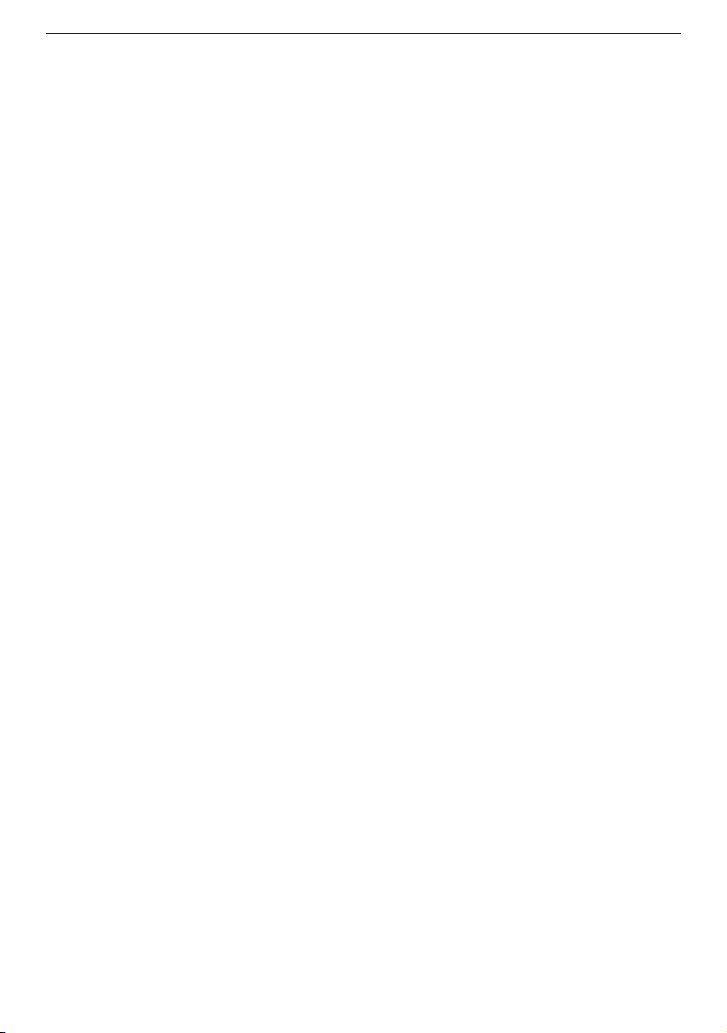
Преди употреба
Уважаеми клиенти,
Благодарим ви, че избрахте този цифров фотоапарат Panasonic.
Моля, прочетете внимателно тази Инструкция за употреба и я запазете за
бъдещи справки.
- 2 -
Page 3
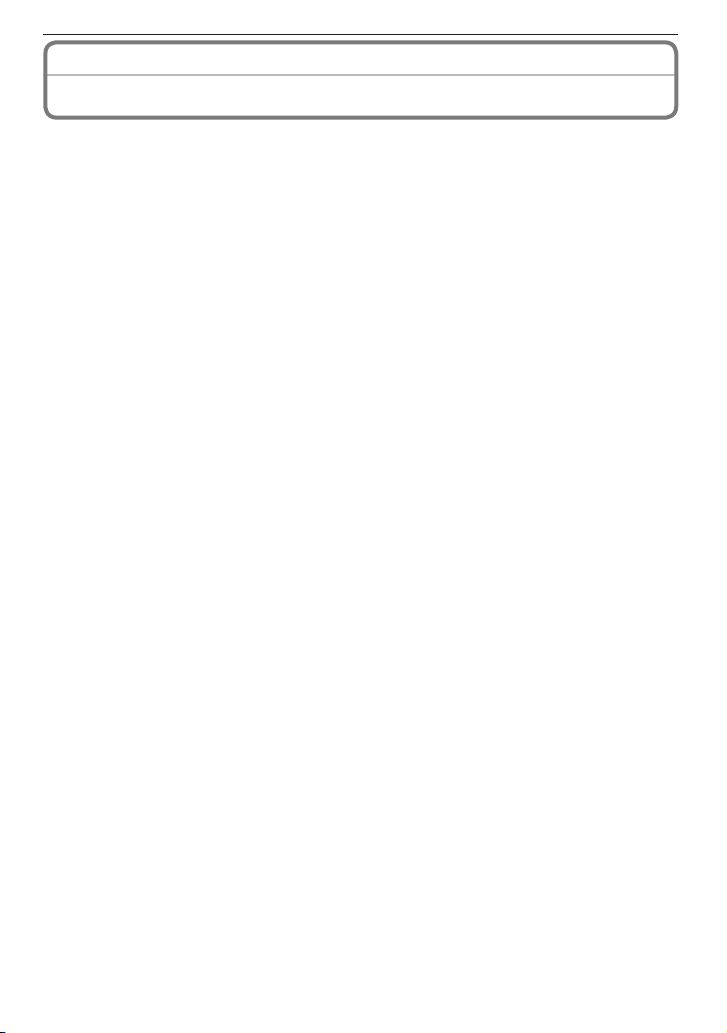
Преди употреба
За вашата безопасност
Cтриктно спазвайте закона за защита на авторските права. Записът или презаписът на ленти, дискове и други издадени или излъчени материали за други
цели, освен за ваше лично ползване, е нарушение на закона за авторските права.
Може да е забранено дори записването на някои материали за лично ползване.
• Моля, имайте предвид, че действителният вид на вашия фотоапарат, управлява-
щите бутони и менютата може да се различава от показаните илюстрации в тази
инструкция за употреба.
• SDHC логото е запазена марка.
• Екраните от продукти на Microsoft са използвани с разрешение на Microsoft
Corporation.
• Всички други наименования на продукти, системи или технологии са търговски
марки на съответните им собственици.
- 3 -
Page 4
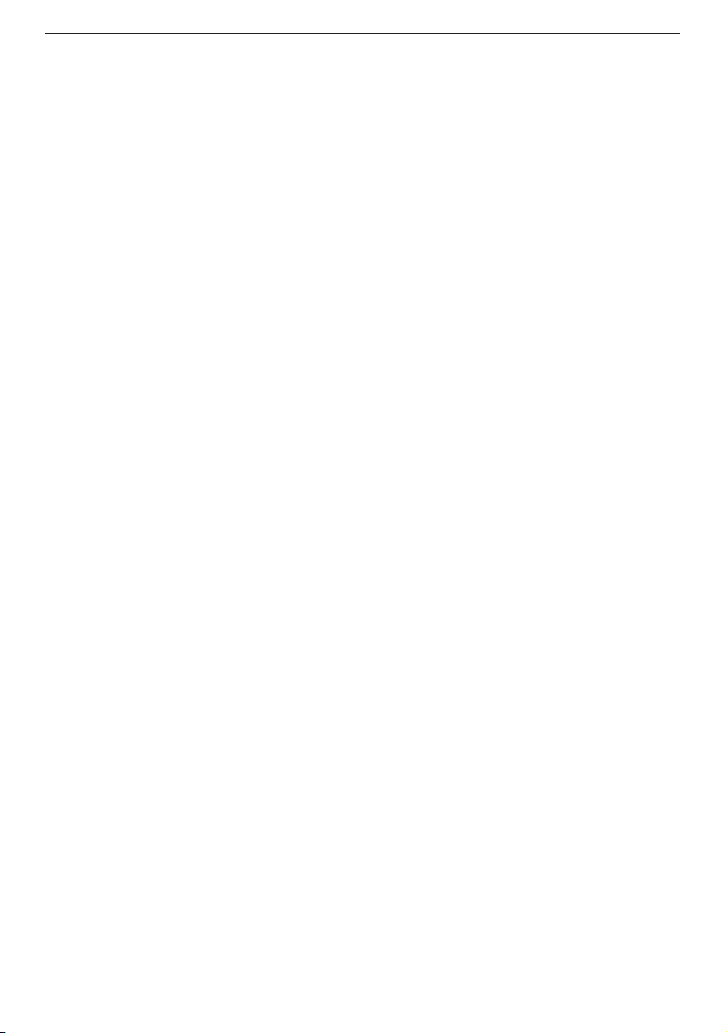
Преди употреба
w Грижи за апарата
• Не клатете силно апарата, не го удряйте и не го изпускайте.
Апаратът, LCD мониторът или обективът му може да се повредят, а снимките -
да се изтрият.
• Не поставяйте апарата в джобовете си, особено в джобовете на панталоните си,
тъй като може да го повредите, когато седнете, например. Апаратът, LCD
мониторът или обективът му може да се повредят.
• Бъдете особено внимателни на места, на които апаратът може да
се повреди:
– Места с много пясък или прах.
– Места, където върху апарата може да попадне вода, например при дъжд или
на морския бряг.
• Не докосвайте обектива, LCD монитора и бутоните с мокри или мръсни
ръце. Също така внимавайте върху или около тях да не попадат прах,
пясък, замърсявания или течности.
• Ако върху апарата попадне вода, незабавно го подсушете със суха мека
кърпа или парче плат.
w За кондензацията (когато обективът се замъгли)
• Кондензация се наблюдава при рязка смяна на температурата или влажността.
Бъдете особено внимателни, тъй като тя може да причини повреда на апарата
или обектива.
• При наличие на кондензация, незабавно изключете апарата и го оставете около
2 часа. Кондензацията ще изчезне естествено, когато температурата на апарата
се изравни соколната температура.
w Прочетете внимателно и “При употреба”. (Ñ110)
w
За илюстрациите в тази инструкция за употреба
Моля, обърнете внимание, че илюстрациите в тази инструкция може леко да се
•
различават от действителния вид на вашия фотоапарат.
• Илюстрациите в тази инструкция за употреба са на модела DMC-FS4.
- 4 -
Page 5
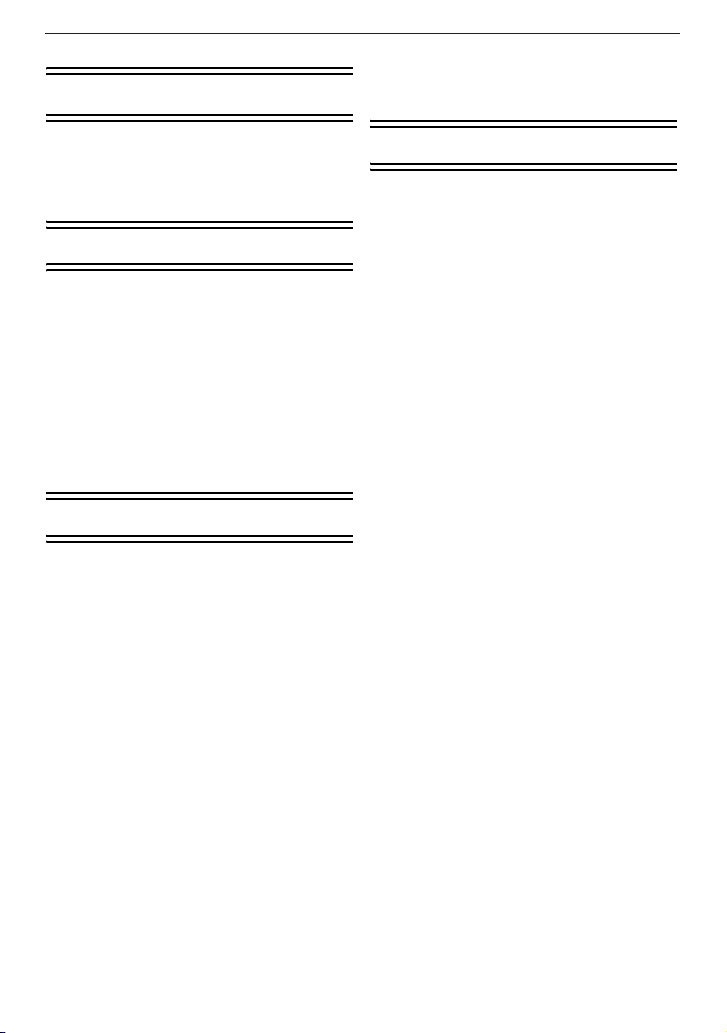
Cъдържание
Преди употреба
Преди употреба
Изтриване на снимки.................................40
• Изтриване на една снимка .................40
• Изтриване на няколко снимки (до 50)
или на всички снимки .........................41
Информация за вашата безопасност.........3
Бързо ръководство ..................................... 7
Принадлежности .........................................8
Наименования на компонентите ................9
Подготовка
Зареждане на батерията ..........................11
За батерията (зареждане/брой снимки) ... 13
Поставяне и изваждане на картата
(oпция) / батерията ...................................14
За вградената памет / картата .................16
Настройване на датата и часа ................. 18
Работа с менюто.......................................20
• Превключване на режима .................20
• Използване на менюто ......................21
• Използване на бързи настройки.........24
За Setup менюто ......................................25
Основни функции
Снимане с автоматични функции
(Автоматичен режим на сцената) ...............28
• Разпознаване на сцената...................30
• За светкавицата .................................31
• Настройки в автоматичен
режим на сцената ..............................31
Снимане с предпочитани настройки
(
Нормален режим на снимане) ................32
• Фокусиране ..........................................33
• Когато обектът не е на фокус
(например, когато обектът не
е в центъра на заснеманата
композиция) ........................................33
• Предотвратяване на треперенето .....34
Снимане с приближаване..........................35
• Оптично приближаване /
Допълнително оптично приближаване (EZ)/
Дигитално приближаване....................35
Възпроизвеждане на снимки
Нормално възпроизвеждане ......................37
• Показване на няколко снимки
едновременно (Multi Playback).............38
•
Приближаване при възпроизвеждане
...39
Допълнителни функции (снимане)
За LCD монитора .......................................42
Снимане с вградената светкавица .............44
• Превключване на настройките на
светкавицата ........................................44
Близки снимки.............................................49
Самозаснемане ..........................................50
Компенсация на експозицията...................51
Снимане с настройки, съответстващи
на сниманата сцена (Режим на
сцената)......................................................52
•
[PORTRAIT] ..............................
q
•
[SOFT SKIN] .............................
w
•
[SELF PORTRAIT] ....................
e
•
[SCENERY] ...............................
r
•
[SPORTS] ..................................
t
•
[NIGHT PORTRAIT] ..................
y
•
[NIGHT SCENERY] ...................
u
•
[FOOD] .....................................
i
•
[PARTY] .....................................
o
•
[CANDLE LIGHT] ......................
p
•
[BABY1] / s [BABY2] .............
a
•
[PET] .........................................
d
•
[SUNSET] ..................................
f
•
[HIGH SENS.] ............................
z
•
[HI-SPEED BURST] ..................
x
•
[STARRY SKY] ..........................
c
•
[FIREWORKS] ...........................
v
•
[BEACH] ....................................
b
•
[SNOW] .....................................
n
•
[AERIAL PHOTO] .....................
m
Заснемане на видео ..................................62
Полезни функции при пътуване.......................65
•
Записване на деня от ваканцията, в
който правите снимката .......................65
•
Записване на датата и часа при
пътуване в чужбина (World Time) .........68
Меню при режим запис [REC]...................70
g
•
[PICTURE SIZE] ........................
h
•
[QUALITY] .................................
j
•
[SENSITIVITY] .........................
k
•
[WHITE BALANCE] ..................
$
•
[AF MODE] ................................
&
•
[BURST] ....................................
53
53
53
54
54
54
55
55
56
56
57
58
58
58
59
60
60
61
61
61
70
71
71
72
74
76
- 5 -
Page 6
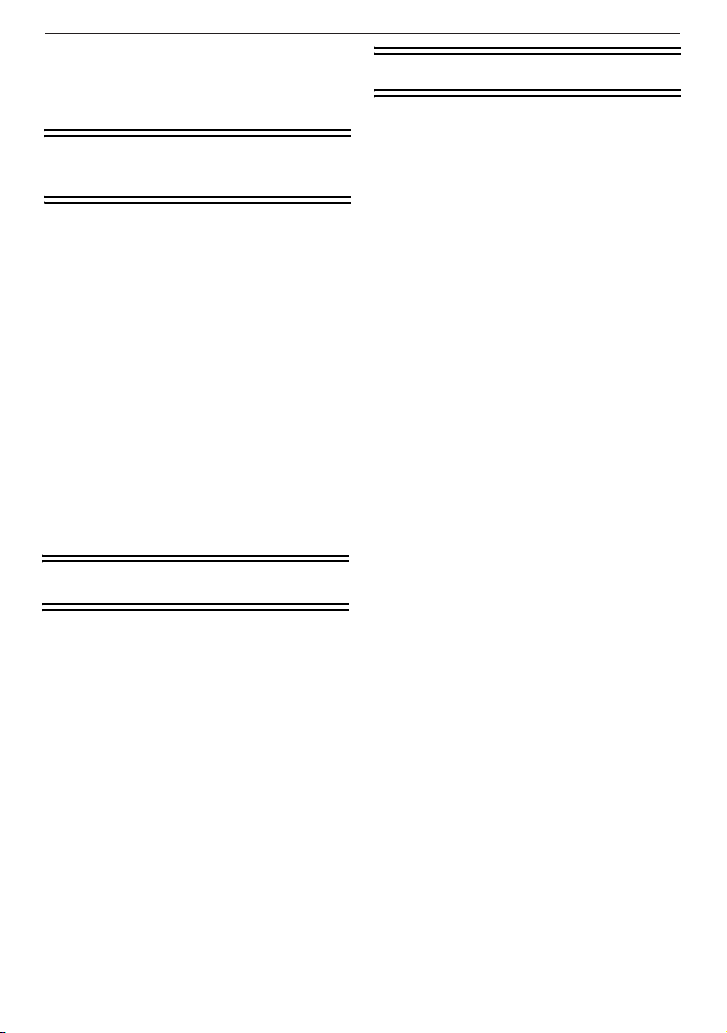
Преди употреба
'
•
[DIGITAL ZOOM] .......................
(
•
[COLOR MODE] ........................
W
•
[AF ASSIST LAMP] .................
•
[CLOCK SET]
n
.............................
77
77
78
78
Допълнителни функции
(разглеждане)
Възпроизвеждане на снимките поред..... 79
Избиране на снимки и
възпроизвеждането им.......................... 82
• [FAVORITE PLAY] ............................... 82
Възпроизвеждане на
видео ......................................................... 83
Меню при режим възпроизвеждане
[PLAYBACK] ............................................. 84
[CALENDAR] .............................
•
t
[TITLE EDIT]..............................
•
y
[TEXT STAMP] ..........................
•
s
[RESIZE]
•
f
размера на снимката .......................... 89
[ROTAT E ] .........................
•
k
[FAVORITE] ...............................
•
z
[PRINT SET] ............................
•
@
[PROTECT] ...............................
•
c
[COPY] ......................................
•
b
Намаляване на
84
85
87
........... 90
91
92
94
95
Cвързване с други устройства
Други
Символи на дисплея ................................ 107
При употреба........................................... 110
Съобщения на дисплея .......................... 115
Решаване на проблеми..........
Батерии и захранване ...................... 118
•
Снимане ............................................. 119
•
LCD монитор ...................................... 121
•
Светкавица......................................... 122
•
Възпроизвеждане ............................. 122
•
Tелевизор, PC и принтер .................. 124
•
Други ................................................. 125
•
Брой на записваните снимки и
време за запис ......................................... 127
................
.. 118
Cвързване с компютър ............................. 96
Pазпечатване на снимките ....................... 99
• Избиране на една снимка и
pазпечатването й ............................... 100
• Избиране на няколко снимки и
pазпечатването им............................. 101
• Настройки за печат
Възпроизвеждане на снимките на ТВ екран
• Възпроизвеждане на снимките чрез
AV кабел (от комплекта) ................... 105
• Възпроизвеждане на снимките на
телевизор със слот за SD карта....... 106
.....................
.......
. 102
. 105
- 6 -
Page 7
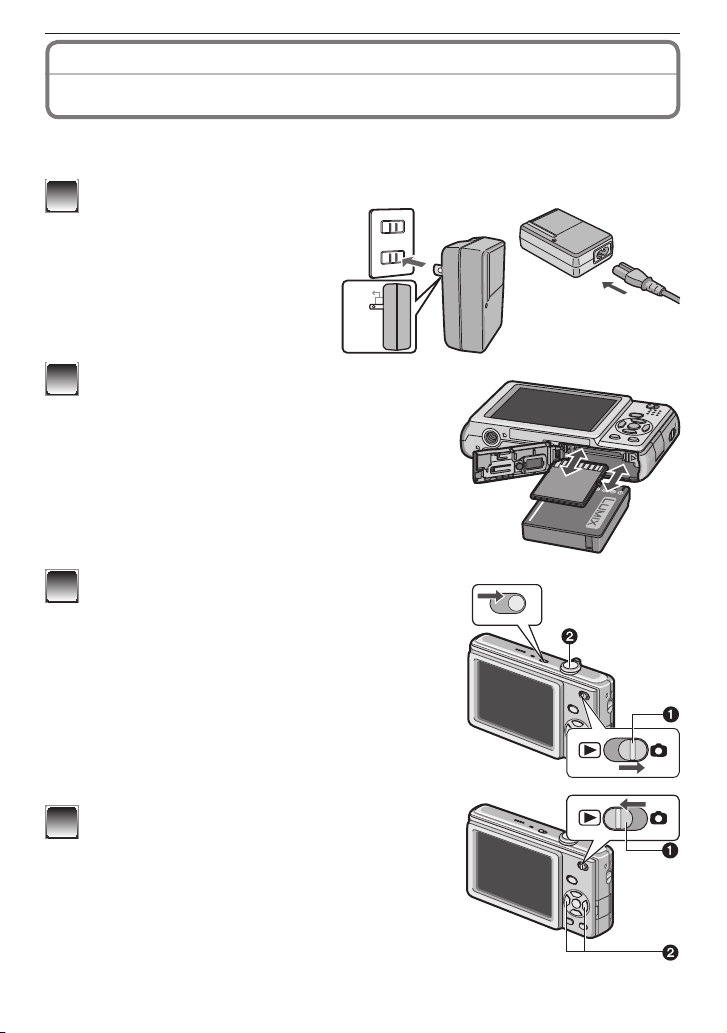
Преди употреба
Бързо ръководство
Tук са описани само най-общите стъпки за снимане и за разглеждане на снимките.
За всяка стъпка, моля, прочетете внимателно посочените страници.
Заредете батерията. (С11)
• При купуването на апарата
батерията не е заредена.
Заредете батерията, преди
да използвате апарата.
Поставете батерията и картата.
2
• Koгато не използвате картата (опция),
можете да записвате снимки върху
вградената памет. Вижте С17 за
използване на картата.
Включете апарата и направете
3
желаните снимки.
• Настройте часовника. (С18)
Поставете превключвателя за
1
запис/възпроизвеждане на [1].
Натискайте бутона за снимане, за
2
да направите снимките (С
29)
без кабел с кабел
90°
ON
OFF
Възпроизвеждане на снимките.
4
Поставете превключвателя за
1
запис/възпроизвеждане на [5].
Изберете снимката, която искате
2
да видите. (С
37)
- 7 -
Page 8
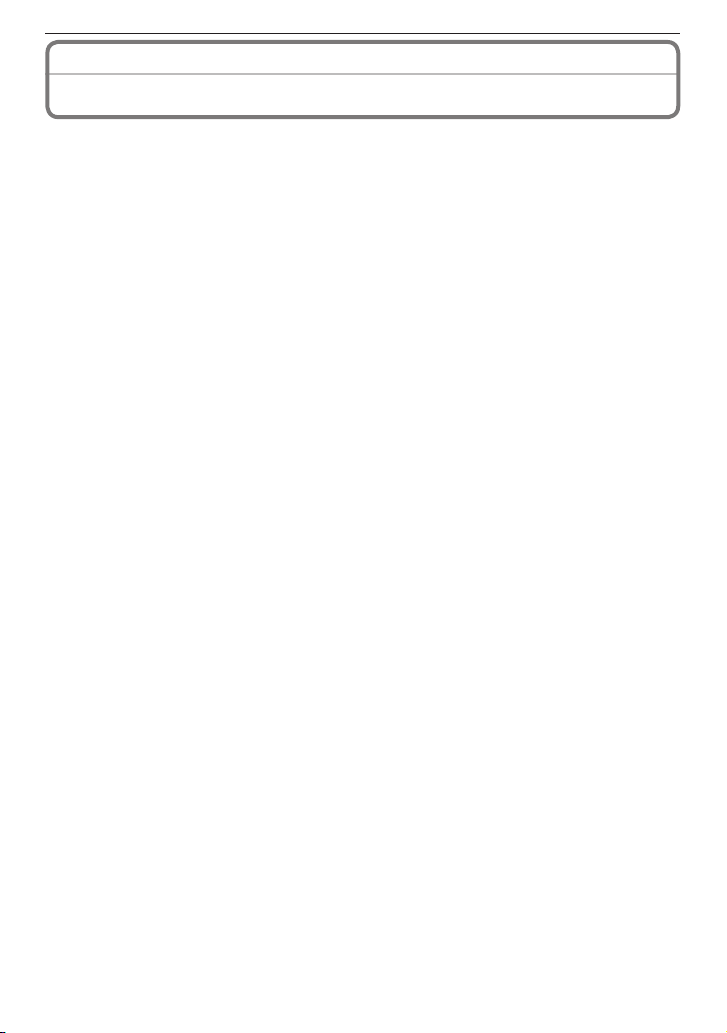
Преди употреба
Стандартни принадлежности
Преди да използвате фотоапарата, проверете наличието на следните
принадлежности:
1 Пакет батерии
(наричан тук "батерия")
Заредете батерията, преди първоначална употреба на апарата.
2 Зарядно устройство за батерията
батерията
3 Захранващ кабел
4 AV кабел
5USB кабел за връзка
6
CD-ROM
• Със софтуер
За инсталиране на приложния
софтуер на компютър
7
CD-ROM
• Инструкции за употреба
8
Ремък
9
Калъф за батерията
• Формата и видът на принадлежностите може да е
различна, в зависимост от държавата, в която е
закупен апаратът.
• SD Memory Card, SDHC Memory Card и MultiMediaCard (само за
DMC-FS4) картите се наричат "карта" в текста на тази инструкция.
• Kартата се предлага като опция.
Koгато не използвате картата, можете да
записвате снимки върху вградената памет.
• Ако изгубите някоя от стандартните принадлежности,
моля, обърнете се към дилъра си или към специализиран
сервиз.
.
- 8 -
Page 9
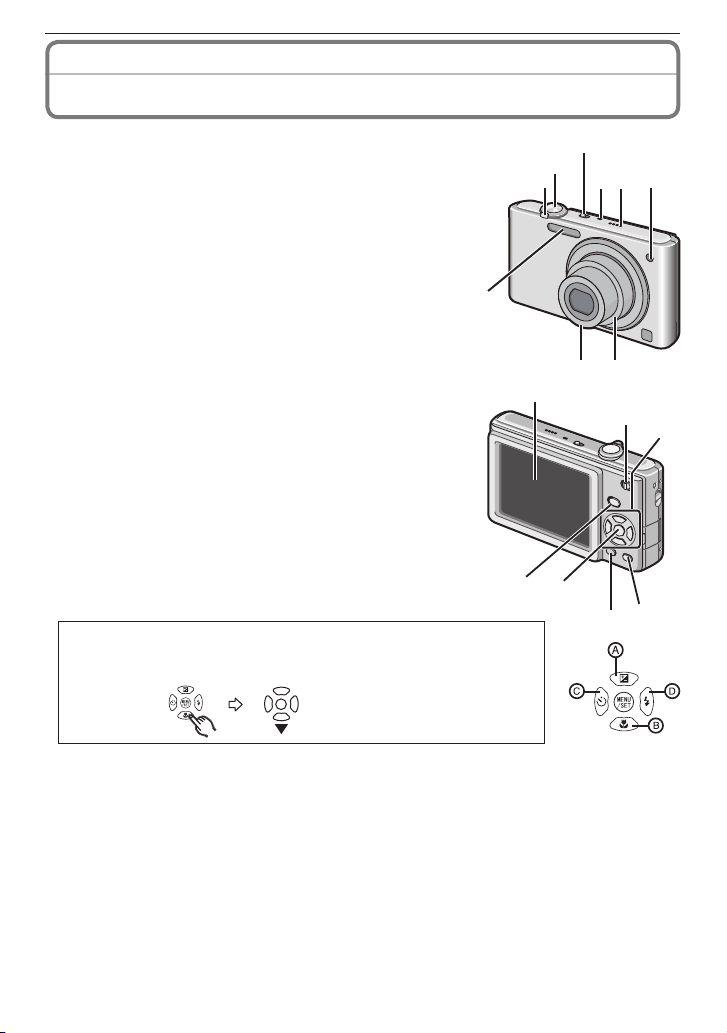
Преди употреба
Наименования на компонентите
1 Регулатор на приближаването (С35)
2 Бутон за снимане (С
3 Бутон за включване/изключване (С
4 Mикрофон (С
5 Говорител (С
6 Индикатор на таймера за самозаснемане (P
Лампа за подпомагане на авто-фокуса (P
7 Светкавица (С
8 Обектив
9 Цилиндър на обектива
10 LCD монитор (С
11 Превключвател за Запис/Възпроизвеждане (P
12 Бутони за курсора
:
e /Компенсация на експозицията (С
A
:
r /Макро режим (С
B
:
w /Самозаснемане (С
C
:
q /Настройки на светкавицата (С
D
В тази инструкция за употреба, използването на бутоните
за курсора е означено по следния начин:
Напр.: Когато натискате бутона
29)
18)
62)
25, 83)
50)
78)
44)
42, 121)
20)
51)
49)
Ñ50)
44)
r
èëè Натиснете
3
2
1
10
13
14
(p).
r
475
15
6
98
11
12
16
13 Бутон [MODE] (Ñ20)
14 Бутон [MENU/SET] (Ñ
15 Бутон [DISPLAY] (Ñ
16 Бутон [Q.MENU] (Ñ
42)
24)/Изтриване (С40)
20)
- 9 -
Page 10
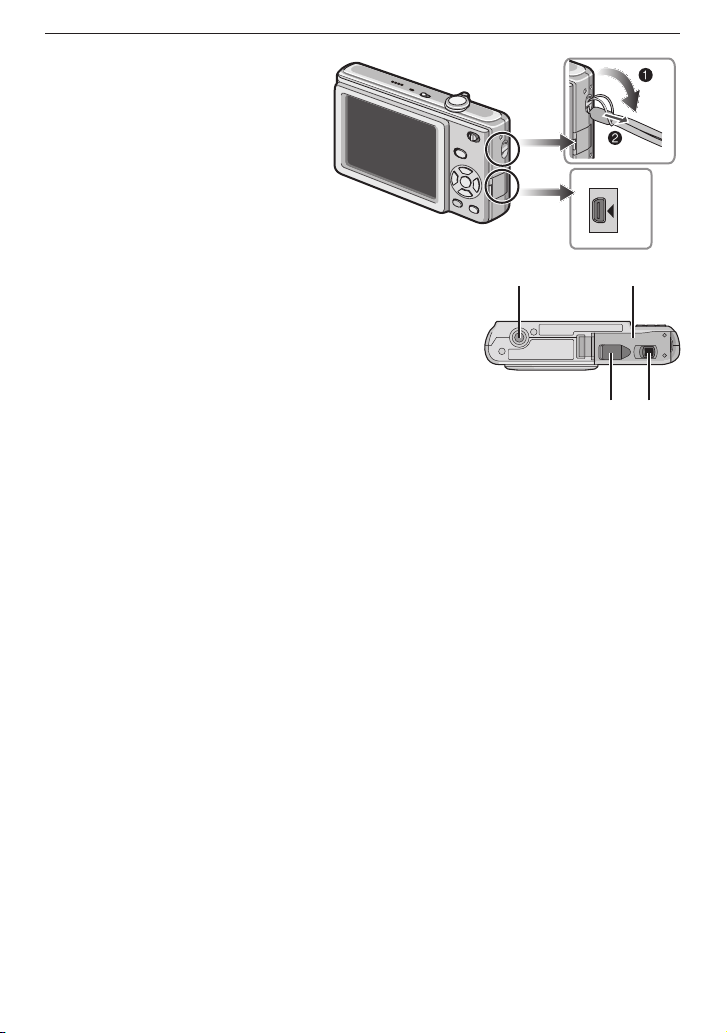
Преди употреба
17 Отвор за закрепване на ремъка
• Поставете ремъка, когато
използвате апарата, за да
не го изпуснете.
18 [AV OUT/DIGITAL] конектор (С
96,
99, 105)
19 Гнездо за закрепване на статив
• Когато използвате статив,
уверете се, че е стабилен и че
апаратът е закрепен добре върху него.
20 Капак на батерията/картата (С
21 Капак за DC cъединител (С
14)
15)
• Когато изпозлвате AC адаптор, използвайте
оригинални DC cъединител (oпция) и AC
адаптор (oпция) Panasonic. За подробности,
вижте С
22 Лост за освобождаване (С
15.
14)
18
AV OUT
DIGITAL
19 20
21
17
22
- 10 -
Page 11
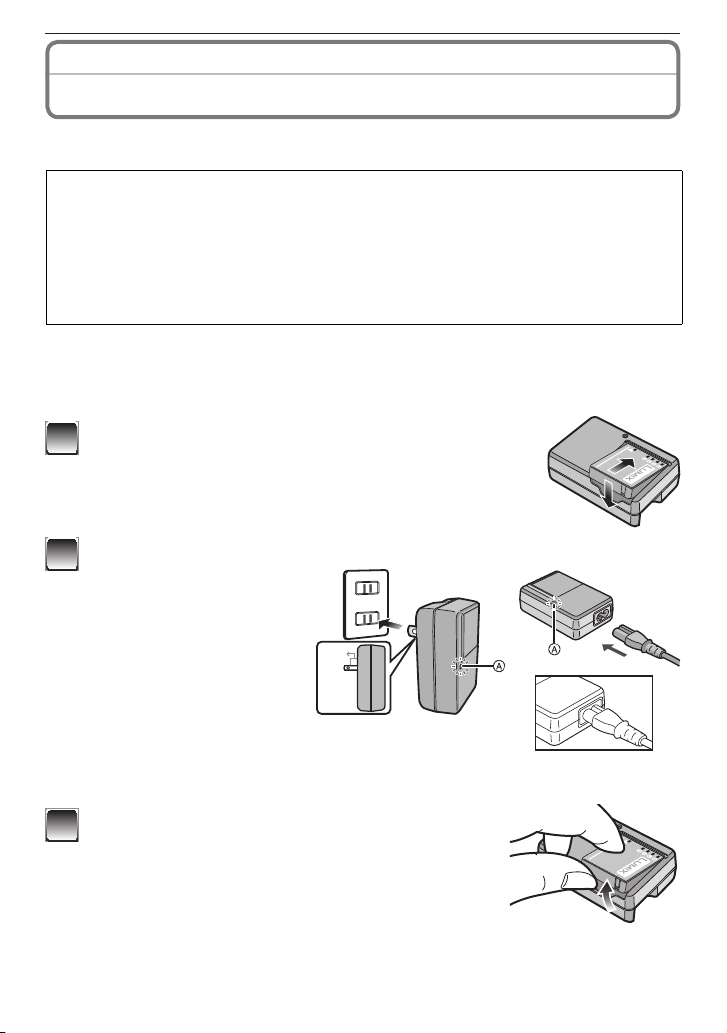
Подготовка
Зареждане на батерията
w За батериите, които може да използвате с този апарат
Батерията, която може да се използва с този апарат, е DMW-BCF10E.
На някои пазари се предлагат фалшиви батерии, които много приличат на
оригиналните батерии Panasonic. Много от тези батерии нямат необходимата
вътрешна защита и не отговарят на стандартите за безопасност. Възможно е
използването на такава батерия да причини пожар или експлозия. Моля,
обърнете внимание, че Panasonic не носи отговорност за наранявания и щети,
предизвикани от използване на батерии, които не са оригинални.
Препоръчваме ви да използвате само оригинални батерии Panasonic, за да
избегнете евентуални инциденти.
• Използвайте само батерията и зарядното устройство от комплекта на апарата.
•
Апаратът се продава с незаредена батерия. Заредете батерията, преди употреба.
• Зареждайте батерията в закрито помещение. Не я зареждайте навън, на открито.
• Зареждайте батерията при околна температура между
на батерията трябва да бъде същата).
Поставете батерията върху зарядното
1
устройство по показания начин.
10 QC è 35 QC. (Температурата
Включете зарядното
2
устройство в контакта.
• Когато индикаторът за
зареждане [CHARGE] A
светне зелено, зареждането започва.
• Когато индикаторът
[CHARGE] A изгасне,
зареждането е приключило (около 130 минути).
• Накрайникът на захранващия
кабел не влиза докрай в гнездото
на зарядното устройство (вижте отдясно).
Извадете батерията, след като
3
зареждането приключи.
w Ако индикаторът [CHARGE] ìèãà:
• Температурата на батерията е много висока или много ниска. Зареждането
ще продължи по-дълго или батерията няма да се зареди напълно.
•
Клемите на батерията или зарядното устройство са мръсни. Почистете ги със суха
мека кърпа.
без кабел с кабел
90°
- 11 -
Page 12
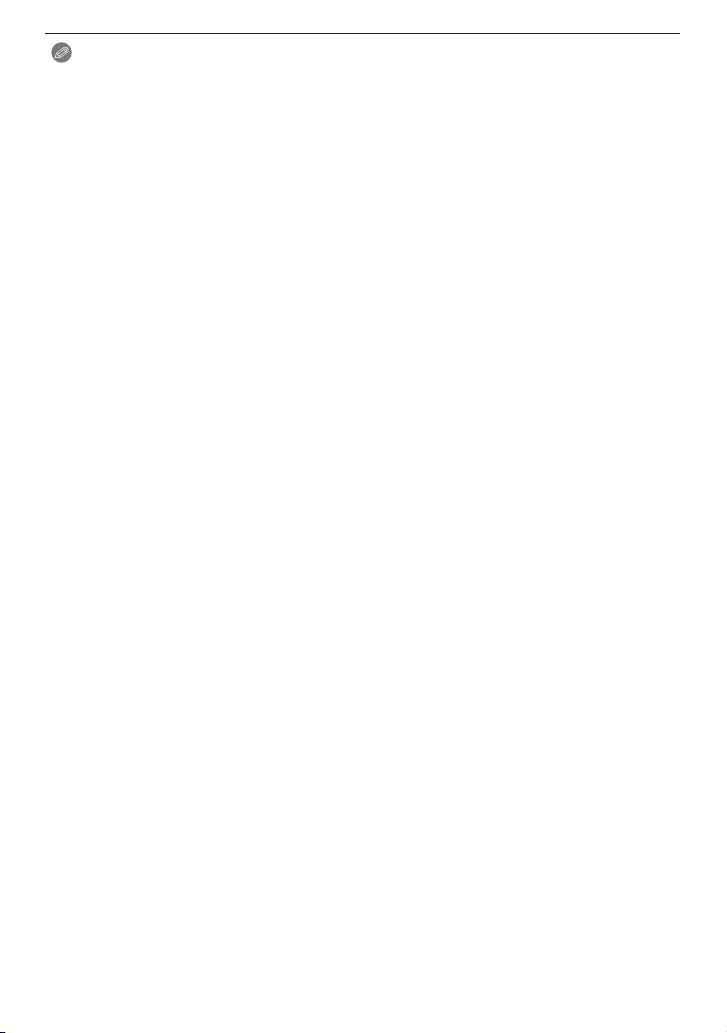
Подготовка
Забележки:
• След като зареждането приключи, изключете захранващия кабел от контакта.
• При употреба или зареждане, батерията се загрява. Фотоапаратът също се
загрява по време на работа. Това е нормално и не е признак за повреда.
• Ако не се употребява дълго време, батерията се разрежда. Заредете я
• Батерията може да се зарежда дори и когато не е напълно изтощена. Не се
препоръчва обаче да се зарежда често, когато е заредена. Това ще скъси
живота й, както и ще понижи екслоатационните й качества.
• Ако батерията се изтощава много бързо, след като е била напълно заредена,
животът й е изтекъл. Купете нова батерия.
• Не оставяйте метални предмети, като кламери и др., в областта
около куплунга или щепсела на захранващия кабел. Те може да
причинят късо съединение, пожар, токов удар или изгаряне
.
- 12 -
Page 13
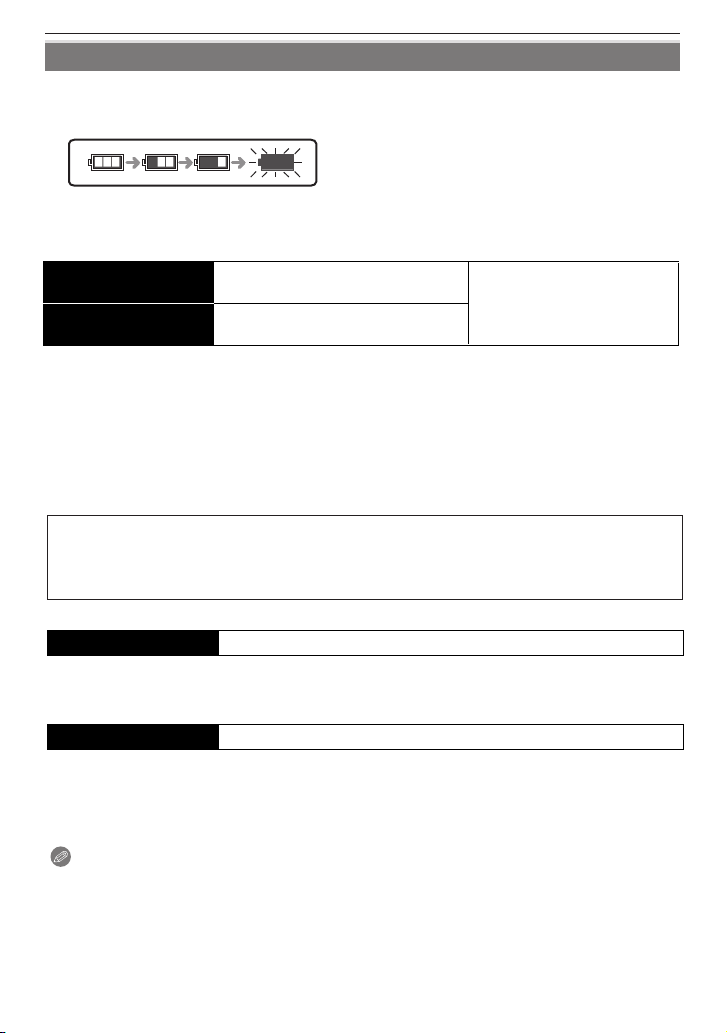
Подготовка
За батериятавреме за зареждане/брой записвани снимки
w Индикатор за батерията
Индикаторът за батерията се изобразява на LCD монитора.
[Той не се появява при захранване на апарата с AC aдаптор (oпция)].
• Индикаторът за батерията става червен и започва да мига, когато батерията се изтощи.
Заредете батерията или я сменете с друга, заредена батерия.
w Живот на батерията
Брой на записваните
снимки
Време на запис
Условия на записа, според CIPA стандарта
• CIPA е абревиатура на [Camera & Imaging Products Association].
• Tемпература : 23 QC / Влажност: 50%, когато LCD мониторът е включен.
• Използване на SD Memory Card карта Panasonic SD Memory Card (32 MB).
• Старт на записа 30 секунди след включване на апарата.
• Запис на всеки 30 секунди, с пълна мощност на светкавицата при всяка втора снимка.
• Завъртане на регулатора на приближаването от Tele дo Wide или обратно при всяка снимка.
• Изключване на апарата след всеки 10 снимки и оставяне на апарата, докато
температурата на батерията спадне.
Броят на записваните снимки се променя, в зависимост от интервала между
отделните снимки. Ако интервалът между отделните снимки се увеличи,
броят на записваните снимки намалява. [напр. При запис на всеки 2 минути,
броят им намалява до около 1/4 от броя им при запис през 30 секунди]
w Време на възпроизвеждане
Възпроизвеждане Прибл. 420 мин.
Броят на записваните снимки и времето на възпроизвеждане зависят от работни-
те условия и условията на зареждане и съхраняване на батерията.
w Зареждане
Време на зареждане Прибл. 130 мин. максимум
Времето на зареждане и броят на записваните снимки при използване на опционал-
ната батерия
(DMW-BCF10E) са същите.
Времето на зареждане може да се различава, в зависимост от състоянието
на батерията и условията на зареждане.
Индикаторът [CHARGE] изгасва, когато зареждането приключи.
Забележки
Животът на батерията може да се намали и състоянието й да се влоши, ако често я
•
зареждате, преди да се е изтощила напълно. Препоръчваме ви да зареждате батерията,
когато тя се изтощи.
• Времето на работа на батерията значително се скъсява при ниска температура. Имайте
го предвид, когато снимате на студено (например когато карате ски и др.).
Прибл. 390 снимки (DMC-FS42)
Прибл. 410 снимки (DMC-FS4)
Прибл. 195 минути (DMC-FS42)
Прибл. 205 минути (DMC-FS4)
Според CIPA стандарта в
нормален режим на снимане
- 13 -
Page 14
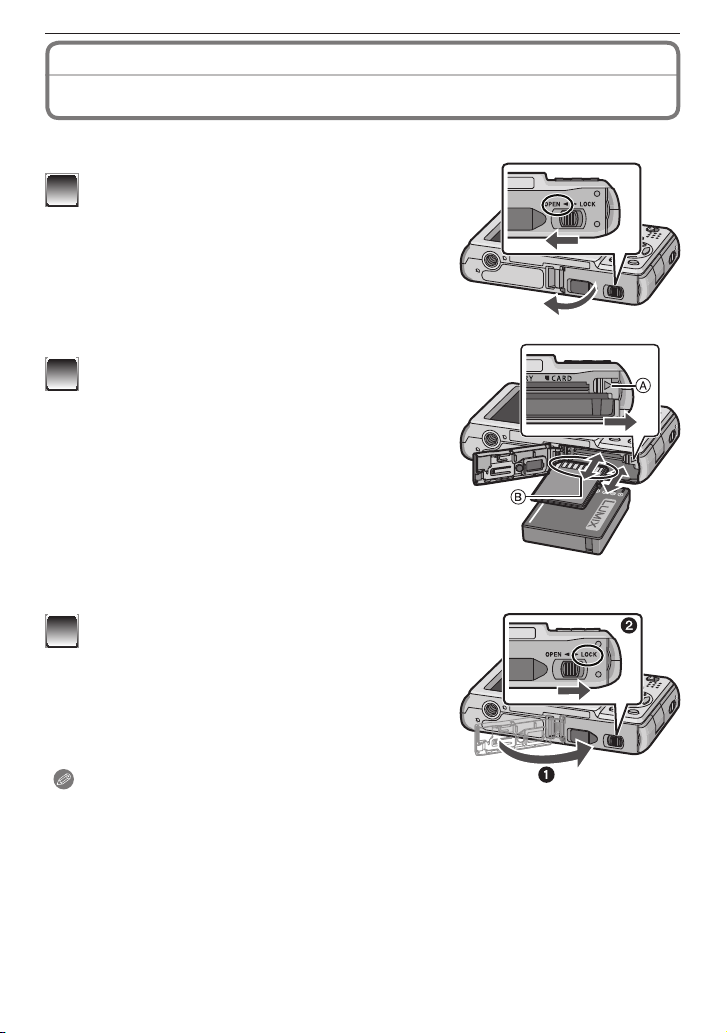
Подготовка
Поставяне и изваждане на батерията/картата
• Уверете се, че апаратът е изключен.
• Препоръчваме ви да използвате карта Panasonic.
Плъзнете палчето по посока на стрелката
1
отворете капака на батерията/картата.
• Използвайте само оригинална
батерия Panasonic (DMW-BCF10E).
• Правилната работа на апарата с
други батерии не е гарантирана.
Батерия: поставете заредена батерия по
2
показания на илюстрацията начин.
Плъзнете палчето , за да
извадите батерията.
Карта: вкарайте картата докрай,
докато кликне и се застопори.
Натиснете картата и след това я
издърпайте навън, за да я извадите.
:
Не докосвайте задната страна на картата и
контактните пластини
• Ако поставите неправилно картата, тя ще се повреди.
:
Затворете капака.
3
:
Плъзнете палчето по посока на
стрелката
• Ако не можете да затворите капака
докрай, извадете картата, проверете
посоката й, и я поставете отново.
Забележки:
• След употреба, извадете батерията. Съхранявайте батерията в калъфа й
(включен в комплекта на апарата).
• Не изваждайте батерията, докато LCD мониторът и индикаторът за
състоянието (зелен) светят. Направените настройки няма да се запаметят.
• Батерията е предназначена само за работа с този фотоапарат.
• Преди да извадите батерията или
тът е изключен.
картата, уверете се, че фотоапара-
- 14 -
Page 15
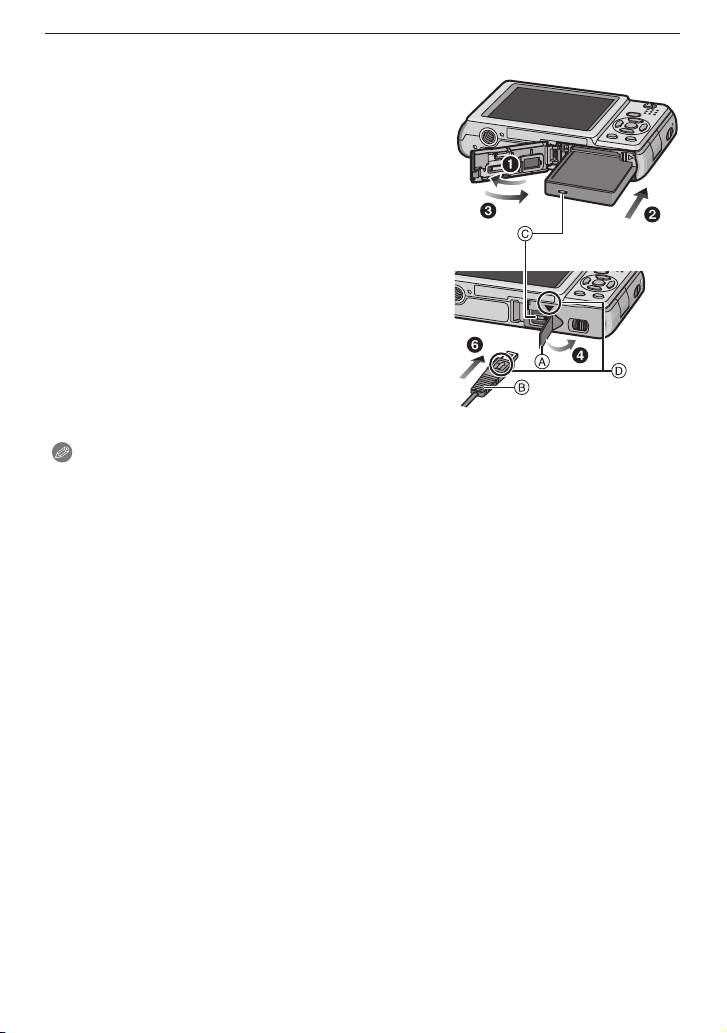
Подготовка
w Използване на AC адаптор (опция) и DC съединител (опция), вместо батерия
Купете AC адапторa (oпция) и DC
съединителя (oпция) в комплект.
Не ги купувайте поотделно.
Oтворете капака на батерията/картата.
Вкарайте DC съединителя, като стриктно
спазвате показаната посока.
Затворете капака на батерията/картата.
• Уверете се, че капакът е затворен.
Oтворете капака на DC съединителя .
• Ако е трудно да се отвори, натиснете го
откъм вътрешната страна на капака за батерията/картата при отворено положение.
Включете АС адаптора в контакта.
Cвържете АС адаптора êúì [DC IN] входа
на DC съединителя.
Подравнете означенията и вкарайте
• Използвайте само AC адаптора и DC съединителя,
които са предназначени за този фотоапарат. Не използвайте други устройства.
Забележка
• Винаги използвайте оригинален AC адаптор Panasonic (oпция).
• Някои стативи не могат да се закрепват при свързан DC съединител.
• Изключвайте AC адаптора, когато отваряте капака на батерията/картата.
• Ако AC адапторът и DC съединителят не са ви необходими, изключете ги от апарата.
Моля, дръжте затворен капака на DC cъединителя.
• Прочетете инструкцията за употреба на AC адаптора и DC съединителя.
- 15 -
Page 16
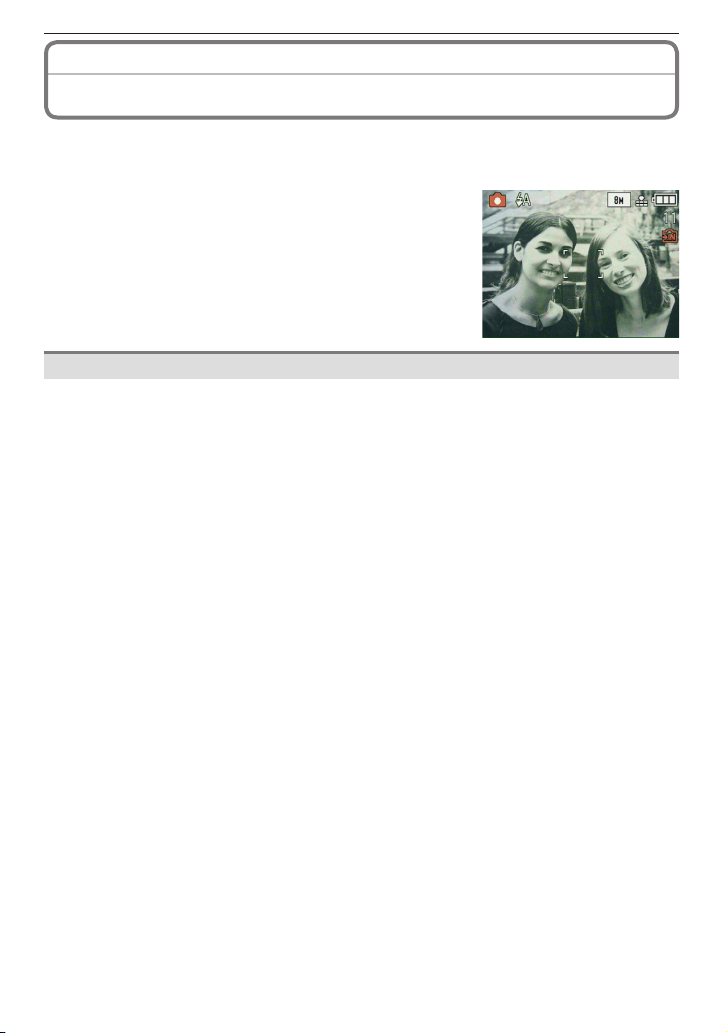
Подготовка
õ
За вградената памет / картата
Следните операции могат да се извършват с този апарат:
• Когато не е поставена карта, апаратът записва върху вградената памет и
възпроизвежда от нея.
• Когато е поставена карта, апаратът записва
върху картата и възпроизвежда от нея.
• При използване на вградената памет:
[1] [2] (индикатор за достъп
• При използване на картата
[3]
(индикатор за достъп
1
Индикаторът за достъп свети червено по време на
запис върху вградената паметили върху картата
• Капацитет на вградената памет: Прибл. 50 MB.
• Pазмерът на картината е фиксиран на QVGA (320х
видео.
•
Вградената памет може да се използва и като временна памет, ако картата се
напълни.
Можете да копирате снимките от вградената памет на картата. (С95)
•
•
Времето за достъп до вградената памет може да е по-дълго от това за достъп до
картата.
1
)
1
)
Bградена памет
240 пиксела) при запис на
- 16 -
Page 17

Подготовка
_
Карта
Следните типове карти могат да се използват от този апарат:
(В тази инструкция за употреба те се наричат карта.)
Tип на картата Характеристики
SD Memory Card (8 MB äo 2 GB)
(Форматирана с FAT12 èëè FAT16
файлова система, отговаряща на SD
стандарта)
SDHC Memory Card (4 GB äî
_
32 GB)
(Форматирана с FAT32 файлова система, отговарящя на SD стандарта)
MultiMediaCard (ñàìî çà DMC-FS4) • Само за запис на статични снимки.
_ The SDHC Memory Card е стандарт за карти-памет, създаден от SD Association ïðåç
2006 година, за карти-памет с голям капацитет - над 2 GB.
_
Можете да използвате SDHC Memory Card картата с уред, който е съвместим
ñ SDHC Memory Card, но не можете да използвате SDHC Memory Card картата
с уред, съвместим само с SD Memory Card. (Винаги проверявайте съвмести-
мостта в инструкцията за употреба на съответния уред).
• Можете да използвате карти с голям капацитет 4 GB или повече, само ако са с логото
íà SDHC и отговарят на спецификациите на SD стандарта.
• Висока скорост на четене и запис.
•
Картата има ключ за защита от
презапис , който забранява запис и
форматиране на картата. (Когато е на
позиция [LOCK], не можете да записвате върху картата, да изтривате записи
от нея и да я форматирате. Преместете
го, за да станат достъпни тези функции).
A
2
• Актуална информация за картите може да намерите на следния уебсайт:
http://panasonic.co.jp/pavc/global/cs
(Tози сайт е само на английски език.)
Забележки:
Не изключвайте апарата, не изваждайте батерията или картата и не изключвайте
•
АС адаптора (oпция), когато индикаторът за достъп свети [при запис, четене,
изтриване или форматиране на картата или вградената памет (С27)]. Ñúùî òàêà,
пазете апарата от удари или вибрации. Картата, паметта или апаратът може да
се повредят, а записаните данни да се изтрият или повредят.
• Имайте предвид, че данните от картата/паметта могат да бъдат изтрити от статично електричество, електромагнитни вълни и др., затова
ви препоръчваме да ги копирате на PC или диск, или други подобни.
• Ако картата е форматирана с РС или друго устройство, форматирайте я с
фотоапарата, преди да я използвате (С27).
• Пазете картите за памет на недостъпни за деца места, за да не ги погълнат.
- 17 -
Page 18
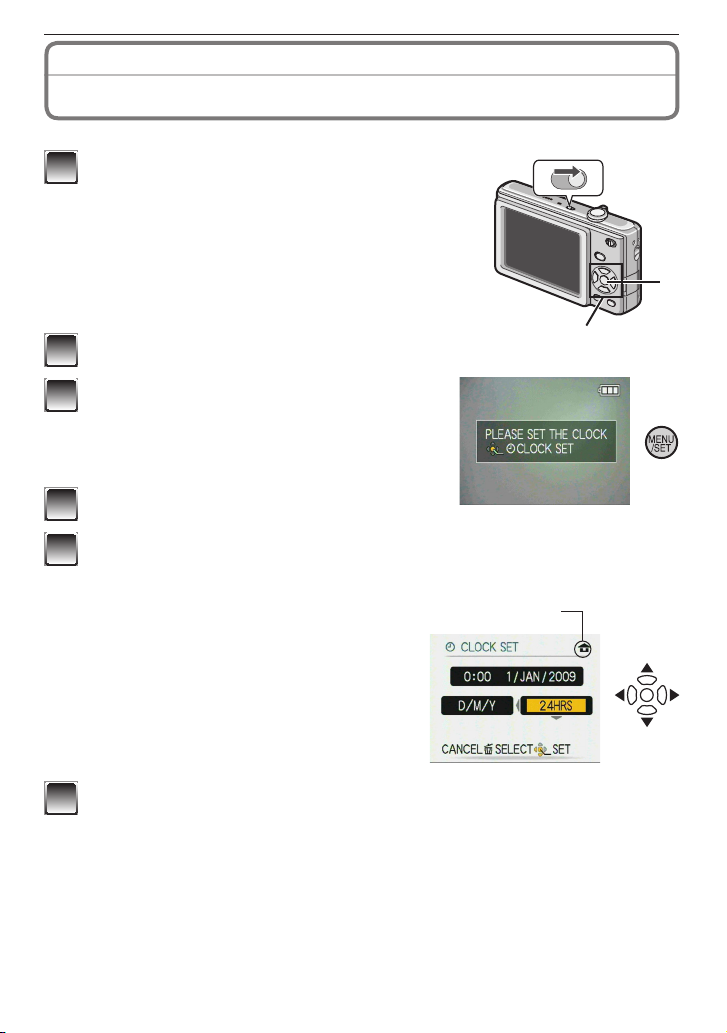
Подготовка
Настройване на датата и часа
• Часовникът не е настроен при покупката на апарата.
Включете апарата
1
Бутон [MENU/SET]
Бутони за курсора
• (Ако екранът за избор на език не се изобразява
Натиснете [MENU/SET].
2
Ñ e/r изберете желания език и
3
натиснете [MENU/SET].
• [PLEASE SET THE CLOCK] ще се изпише на
дисплея (съобщението не се изписва в режим
[PLAYBACK])
Натиснете [MENU/SET].
4
Ñ / изберете позицията (година, месец, ден, час,
5
минути и начин на показване) и с / я настройте.
: Местно време
C
: Време в района, за където пътувате (С68)
D
‚: Отказ (изход без настройване).
• Изберете [24HRS] èëè [AM/PM] за начин на
показване на часа.
• AM/PM се изобразява, когато е избрано
[AM/PM].
стъпка
4.)
(настройване на часовника)
C
D
OFF
q
w
ON
A
B
Натиснете [MENU/SET].
6
• След настройката, изключете апарата. След това го включете,
изберете режим на запис и проверете дали часовникът е
верен.
• Ако натиснете [MENU/SET], без да сте настроили часовника, можете по-
късно да го настроите, като изпълните процедурата, описана в “Промяна
настройката на часовника” (С19).
- 18 -
Page 19
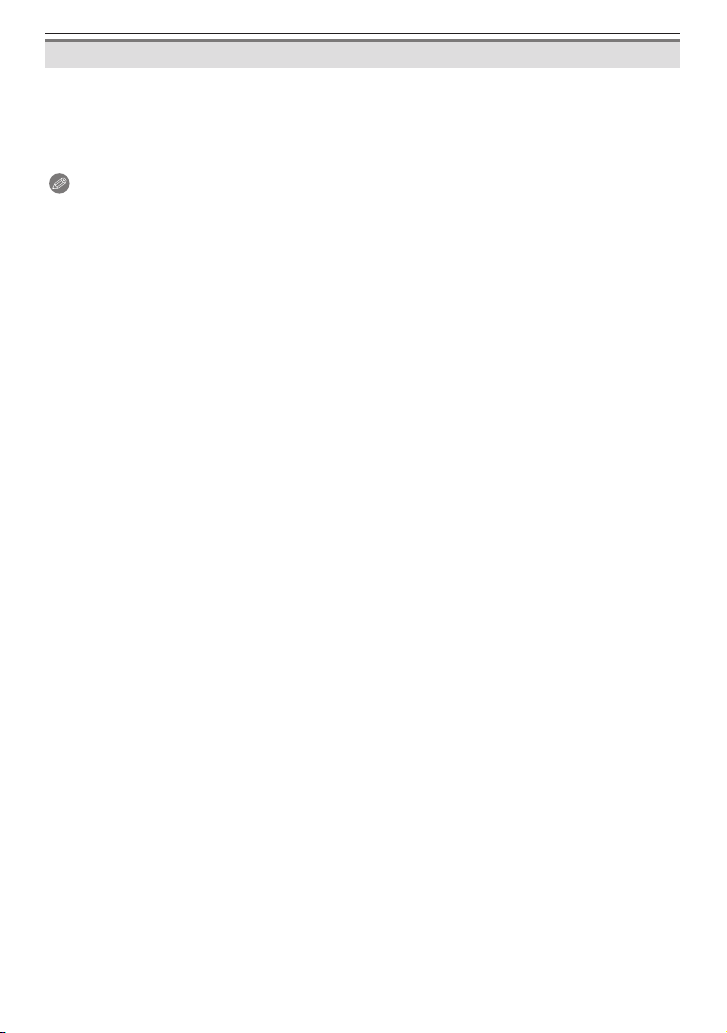
Подготовка
Промяна настройката на часовника
Натиснете [MENU/SET].
1
Press e/r to select [CLOCK SET].
2
Натиснете
3
Натиснете, за да затворите менюто.
4
• Можете да настроите часовника и от [SETUP] менюто. (С
Забележки:
•
Часовникът се изобразява при натискане на [DISPLAY] няколко пъти в режим
запис.
• Когато батерите са поставени във фотоапарата за поне 24 часа, настройката
на часовника се запазва до 3 месеца, след като батериите се извадят.
След това настройката на часовника се изгубва и той трябва да
бъде настроен отново.
• Можете да избирате години от 2000 до 2099.
• Ако не настроите датата, тя няма да се отпечатва с [TEXT STAMP] è ïðè
принтиране на снимките, дори принтерът да предлага такава възможност.
• Ако часовникът е настроен, датата може да се отпечатва, дори и в момента да не е изобразена на дисплея.
и изпълнете стъпки 5 è 6 по-горе, за да настроите часовника.
q
25)
- 19 -
Page 20
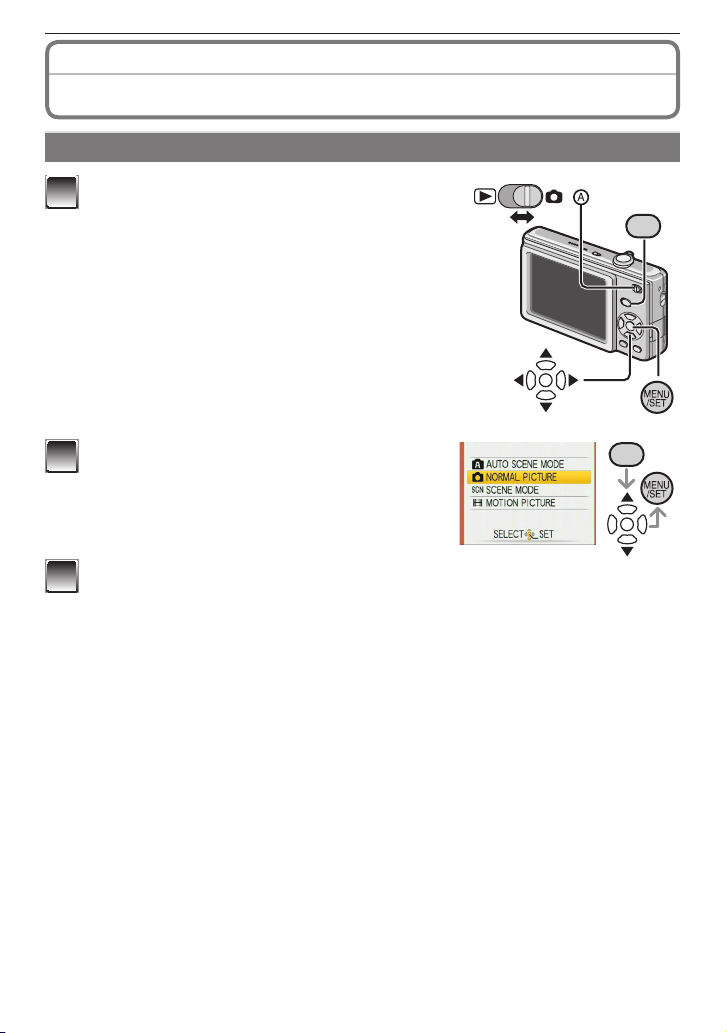
Подготовка
Избиране на режим и работа с менюто
Избиране на режим
Поставете превключвателя A çà
1
Запис/Възпроизвеждане на
(дясно) или
1
: Режим Запис
: Режим Възпроизвеждане
5
5(ëÿâî
).
1
MODE
Натиснете [MODE], за да се изобрази
2
екранът за избор на режим.
(Например: Нормален режим на снимане)
С e/r изберете желания режим и натиснете [MENU/SET], за да
3
затворите менюто.
Вижте съответните страници за повече подробности за всеки от режимите.
- 20 -
MODE
Page 21
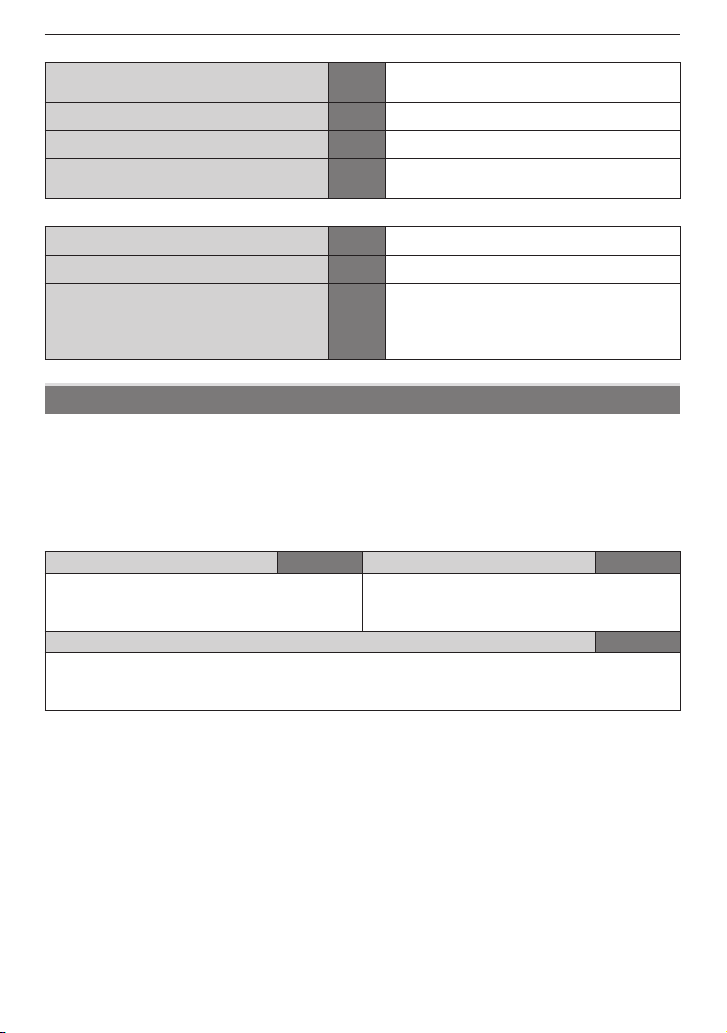
Подготовка
Режими на запис
4
Автоматичен режим
1
Нормален режим
5
Режим на сцената
6
Снимане на видео
Режими на възпроизвеждане
Нормално възпроизвеждане
9
Слайд-шоу
8
Предпочитани снимки
z
на сцената
Лесно правене на снимки.
Ñ28
Предвиден е бутон [4].
Ñ32 Снимане с желаните настройки.
Ñ52 Снимане, в зависимост от сцената.
Tози режим позволява да снимате ч
Ñ62
видео (движещи се картини).
Ñ37 Нормално възпроизвеждане.
Ñ79 Последователно възпроизвеждане.
Възпроизвеждане на снимките,
зададени като предпочитани.
Ñ82
Снимките не се появяват, ако
•
[FAVO RITE] е настроено на [OFF].
Работа с менюто
Менюто е предназначено за лесно задаване на различни настройки на фотоапарата по време на запис или на възпроизвеждане. Така използването на
фотоапарата е по-лесно и приятно.
В частност, [SETUP] менюто съдържа някои важни настройки на фотоапарата.
Преди да използвате апарата, проверете настройките в това меню.
Режими на запис Режими на възпроизвеждане
1
[REC] ìåíþ
Това меню позволява да извършите различни настройки по време на снимане,
напр. на размера, качеството на снимките.
[SETUP] ìåíþ
e
• Това меню позволява да направите някои основни настройки на апарата, като
настройка на часовника, настройка на работния звуков сигнал и др.
• Може да се активира от режимите на запис и възпроизвеждане.
Ñ70 äo 78
[PLAYBACK] ìåíþ
9
Това меню позволява да извършите различни действия със записаните снимки.
Ñ84 äo 95
Ñ25 äo 27
- 21 -
Page 22
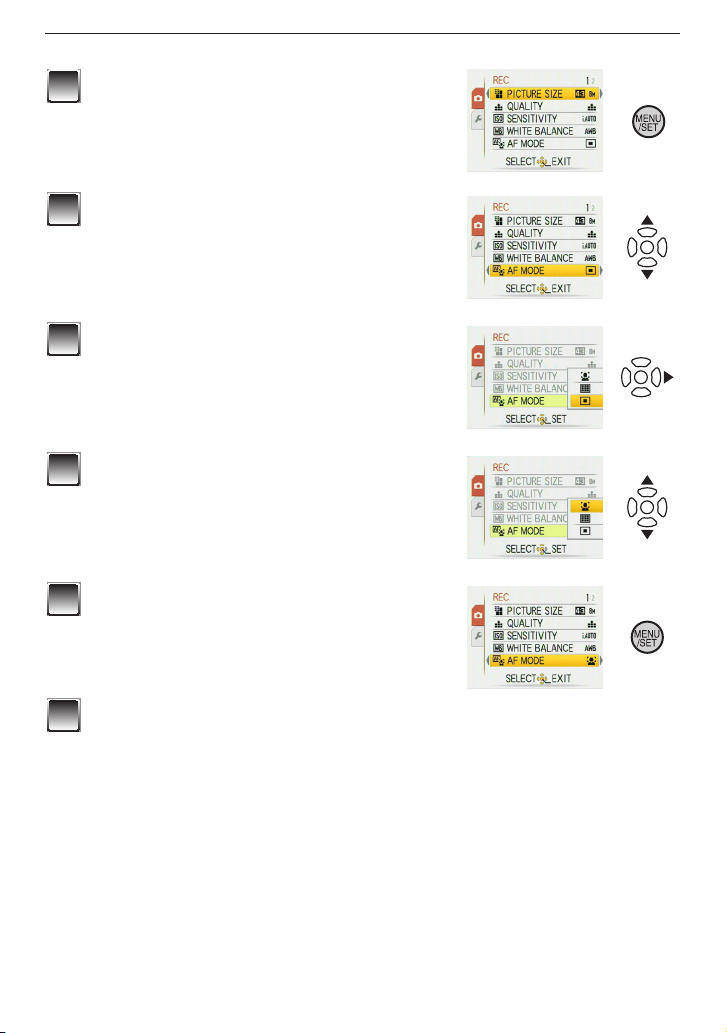
Използване на менюто
Натиснете [MENU/SET] за активиране
1
на менюто.
•
За лесно превключване между отделните страници
в менюто, въртете регулатора на приближаването.
(Напр.: Избиране на нормален режим на
снимане [1])
Ñ / изберете желаната позиция.
2
((Напр.: Избиране на [AF MODE])
•
Изберете най-долната позиция и натиснете ,
за да превключите втория екран.
Натиснете .
3
• Тази настройка може да е различна, в
зависимост от настройваната позиция.
Ñ / изберете желаната настройка.
4
((Напр.: Избиране на [3])
Натиснете [MENU/SET] за активиране
5
на зададената настройка.
Подготовка
Натиснете [MENU/SET], за да затворите
6
менюто.
- 22 -
Page 23
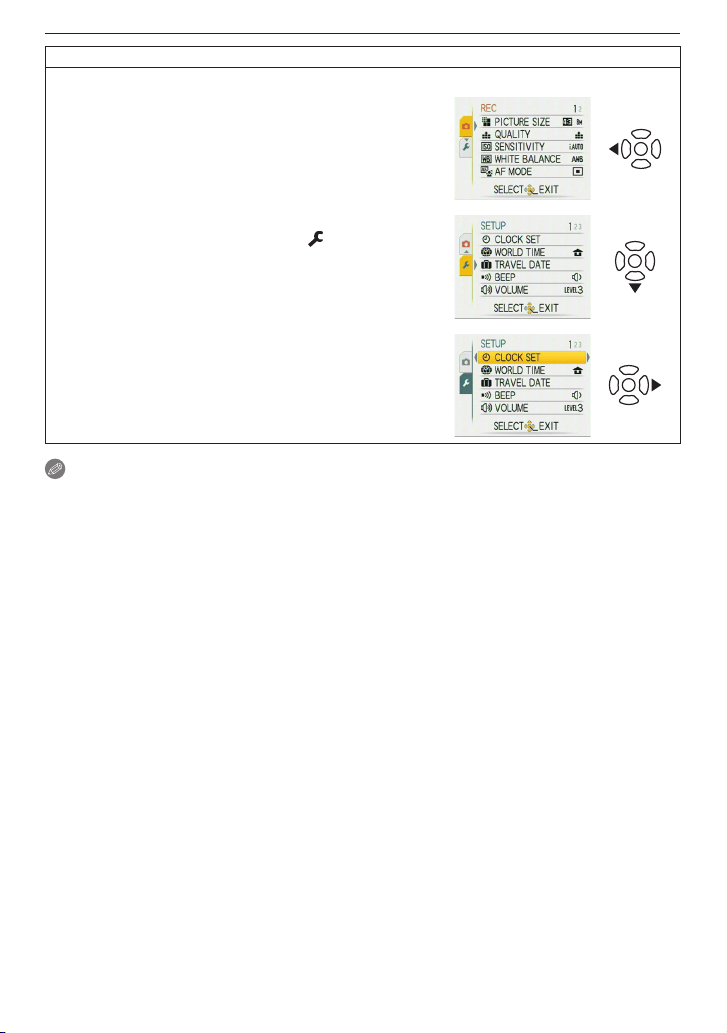
Подготовка
Превключване към [SETUP] менюто
При показано меню, след стъпка 1 от “Работа с менюто” (Ñ22):
Натиснете
за преместване към символа
1
w
на менюто.
Натиснете , за да изберете
2
символа на [SETUP] менюто [ ].
Натиснете , за да се покажат позициите.
3
Изберете желаната позиция от менюто и я
настройте (от стъпка 2 от "Работа с менюто").
Забележка
• Поради особеностите на фотоапарата, някои функции не могат да се активират,
използват или настройват при определени условия.
- 23 -
Page 24
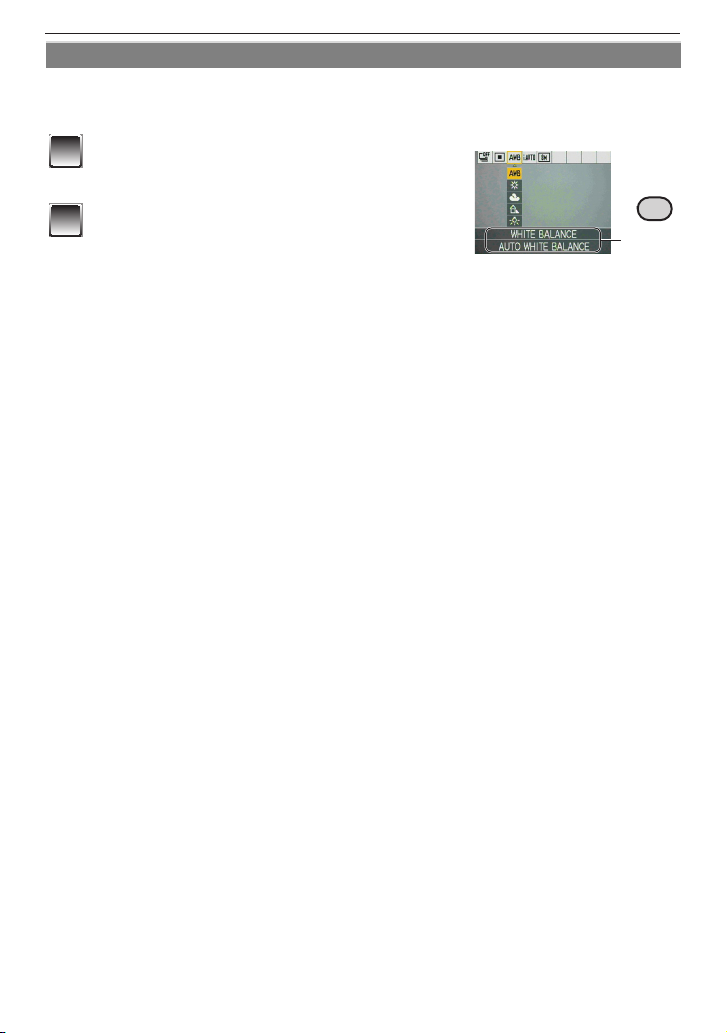
Подготовка
Използване на бързи настройки
Чрез бутона [Q.MENU] можете да направите много бързо и лесно някои настройки.
•
Някои от настройките не могат да се извършват в някои режими.
Натиснете и задръжте бутона [Q.MENU]
1
по време на запис.
Q.MENU
Ñ /// изберете желаната функция и
2
направете настройките, след което натиснете бутона [MENU/SET] за изход.
Изобразяват се настройките, които можете да направите.
A
- 24 -
Page 25
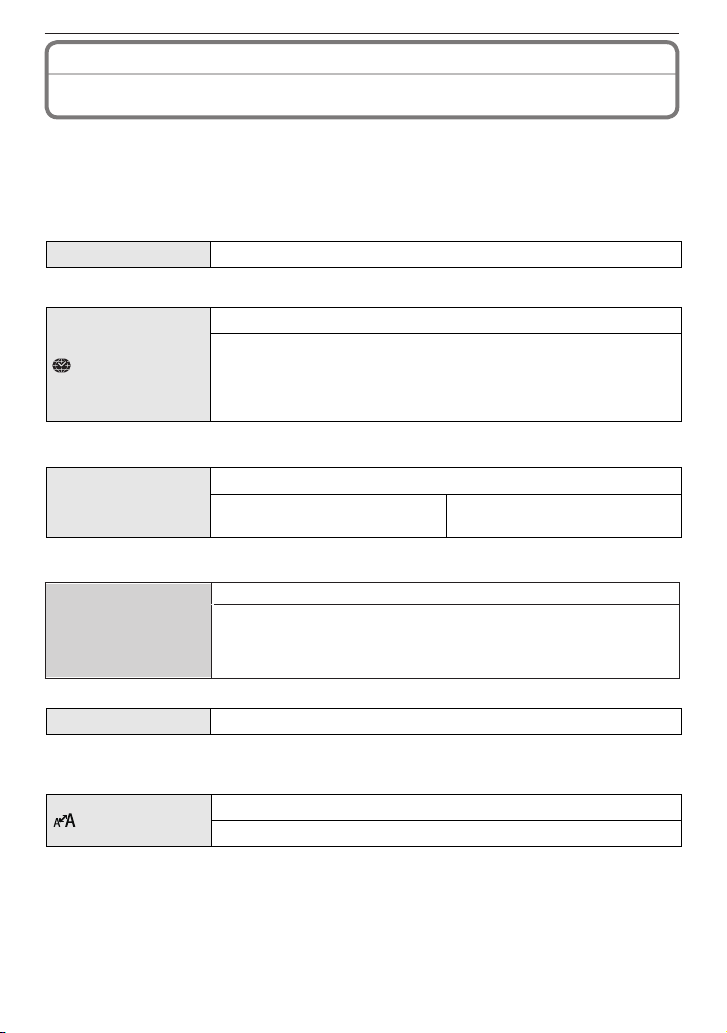
Подготовка
Направете необходимите настройки
За [SETUP] менюто
[CLOCK SET], [AUTO REVIEW] и [POWER SAVE] са важни настройки. Проверете ги,
преди да използвате апарата.
•
В Автоматичен режим на сцената, [CLOCK SET], [WORLD TIME], [BEEP]
è [LANGUAGE] могат да се настройват.
За начина на избиране на [SETUP] менюто, вижте С23.
U [CLOCK SET]
Вижте С18 за подробности.
•
[WORLD TIME]
Настройване на датата и часа.
Настройване на местното време и това в района, за където пътувате.
“ [DESTINATION]:
Район, за където пътувате
– [HO
ME]:
Местно време
• Вижте С68 за подробности.
Задаване на датите на началото и края на ваканцията.
— [TRAVEL DATE]
Вижте С65 за повече подробности.
•
[BEEP]
!
u [VOLUME] Регулиране на силата на звука от говорителя на 7 степени.
При свързване с телевизор, силата на звука не се променя. Настройте я от
•
[TRAVEL SETUP]:
[OFF]/[SET]
Настройване на работния звук.
: Изключен
"
: Ñëàá
#
: Силен
$
[LOCATION]:
[OFF]/[SET]
телевизора.
[DISPLAY SIZE]
Вижте С43 за повече подробности.
•
Промяна на размера на някои от символите и менютата.
[STANDARD]/[LARGE]
- 25 -
Page 26
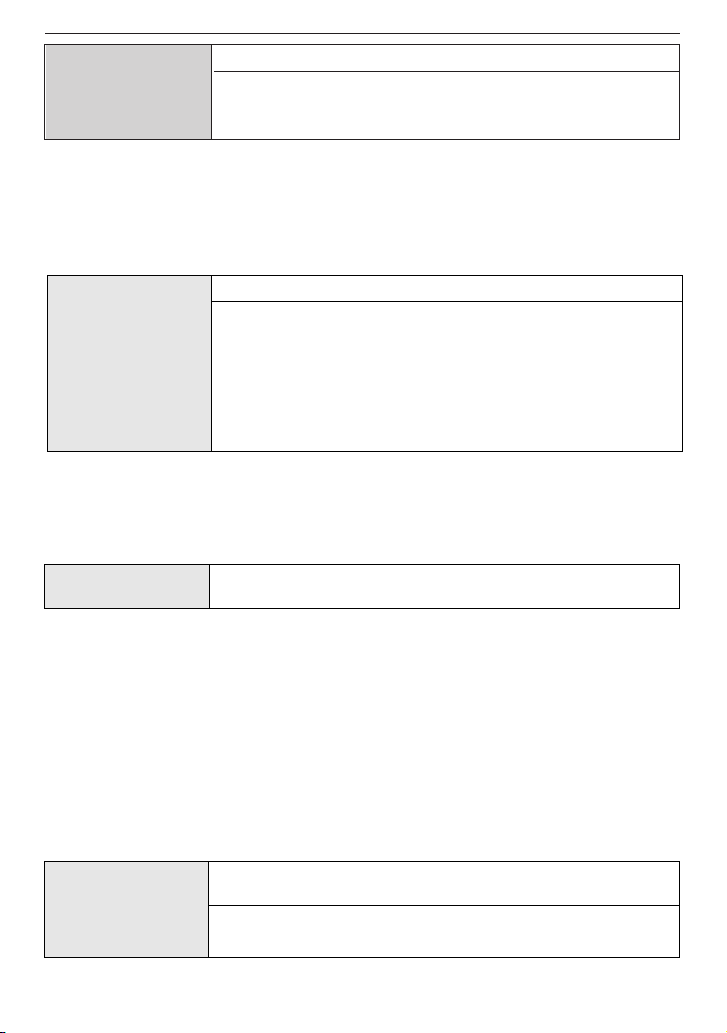
Подготовка
Икономичен режим - животът на батерията се удължава.
[POWER SAVE]
P
•
За да излезете от режим [POWER SAVE], натиснете бутона за заснемане
Апаратът се изключва автоматично, ако не е използван в продължение на зададеното време, за да се запази батерията.
[OFF]/[2MIN.]/[5MIN.]/[10MIN.]
наполовина.
• [POWER SAVE] се настройва на [5MIN.] в Автоматичен режим на сцената.
• [POWER SAVE] не работи в следните случаи:
– При използване на AC aдаптора (опция)/При свързване към PC или принтер/
При запис или възпроизвеждане на видео/При слайд-шоу/[AUTO DEMO]
Задаване на времето на изобразяване на заснетата снимка.
[OFF]
[1SEC.]
o [AUTO REVIEW]
[2SEC.]
[HOLD]: Снимката продължава да се изобразява, докато
натиснете произволен бутон.
[ZOOM]: Снимката се изобразява 1 секунда, след това се
се увеличава 4M и се изобразява още 1 секунда.
• Tази функция се активира, независимо от настройката й, в режим
[HI-SPEED BURST] è [SELF PORTRAIT] режим на сцената
и [BURST] (Снимките не могат да се увеличават).
• Тази функция се фиксира на [2SEC.] в Автоматичен режим на сцената.
•
[AUTO REVIEW] не работи във видео режим.
w [RESET]
•
Ако изберете [RESET] по време на запис, ще се извършат операции и по
Настройките на менютата [REC] è [SETUP] се рестартират
(към стойностите им по подразбиране).
"рестартиране" на обектива. При тези операции може да се чуе особен звук
от апарата. Това е нормално и не е признак за повреда.
• При рестартиране на настройките на [SETUP] менюто, долните настройки
също се рестартират. Също така, [FAVORITE] в менюто за режим [PLAYBACK]
се настройва на [OFF].
– Името и датата на раждане при [BABY1]/[BABY2] è [PET] режими на сцената.
– Броят на дните, изминали от датата на заминаването, в [TRAVEL DATE].
– Настройката на [WORLD TIME].
• Номерата на папките и настройката на часовника не се променят.
(Ñàìî ïðè DMC-FS42PU/DMC-FS4PU/DMC-FS42PR/DMC-FS4PR/DMC-FS42EF/
DMC-FS4EF/DMC-FS42EB/DMC-FS4EB/DMC-FS42GC/DMC-FS4GC/DMC-FS42GJ/
DMC-FS4GJ/DMC-FS42GN/DMC-FS4GN)
Изберете настройка, отговаряща на цветовата система на
| [VIDEO OUT]
телевизора (само за режим възпроизвеждане)
[NTSC]: Видео сигналът се извежда в NTSC формат.
[PAL]: Видео сигналът се извежда в PAL формат.
• Tази функция работи при свързване с AV кабел
- 26 -
Page 27
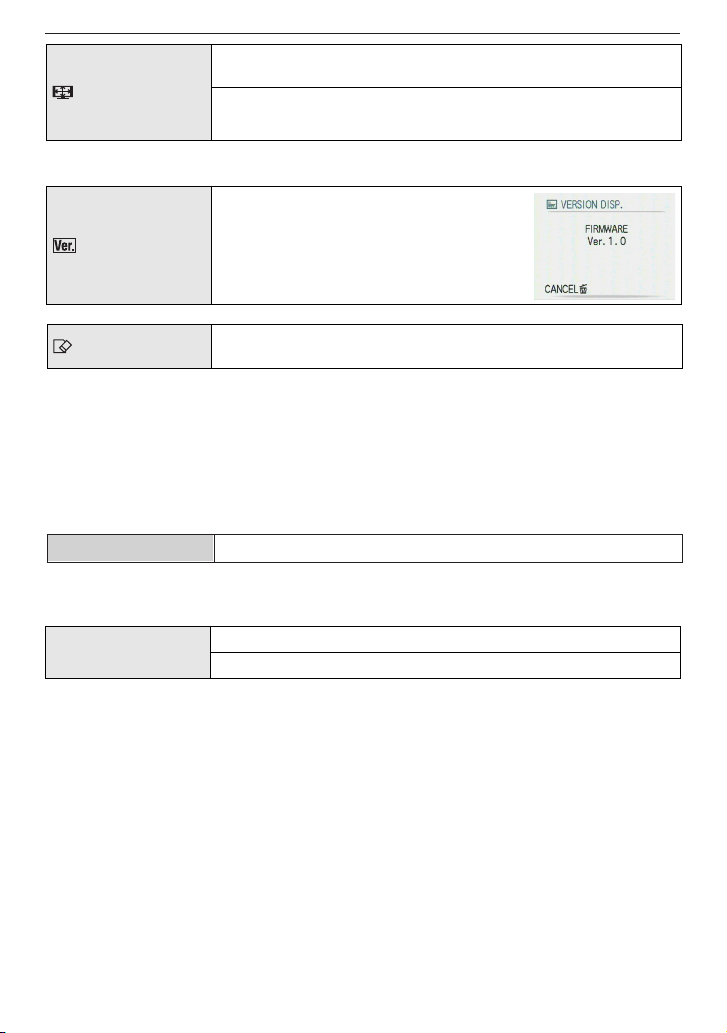
Подготовка
Изберете настройка, отговаряща на вкранния формат на
[TV ASPECT]
• Tази функция работи при свързване с AV кабел
[VERSION DISP.]
телевизора (само за режим възпроизвеждане)
[W]: При свързване с широкоекранен 16:9 телевизор.
[X]:
Показване на версията на фирмуера на
апарата.
При свързване с нормален 4:3 телевизор.
[FORMAT]
Форматиране на вградената памет или картата. При форматирането се изтриват безвъзвратно всички данни! Проверете ги!
• При форматирането използвайте добре заредена батерия или АС адаптор
(опция). Не изключвайте апарата при форматиране.
• Ако е поставена карта, се форматира картата. Ако не е поставена
карта, се форматира вградената памет.
• Ако картата е форматирана с PC или друго устройство, форматирайте я
отново с апарата.
• Възможно е форматирането на вградената памет да продължи по-дълго.
[LANGUAGE]
9
•
Ако изберете език, който не разбирате, изберете символа [~] от менюто
Изберете езика на съобщенията на екрана.
и изберете отново желания език.
[AUTO DEMO]
.
Натиснете произволен бутон, като [MENU/SET], за да затворите [AUTO DEMO].
•
Демонстрация на функциите на апарата като слайд-шоу
[OFF]/[ON]
• [AUTO DEMO] не може да се извежда на екрана на телевизор.
- 27 -
Page 28
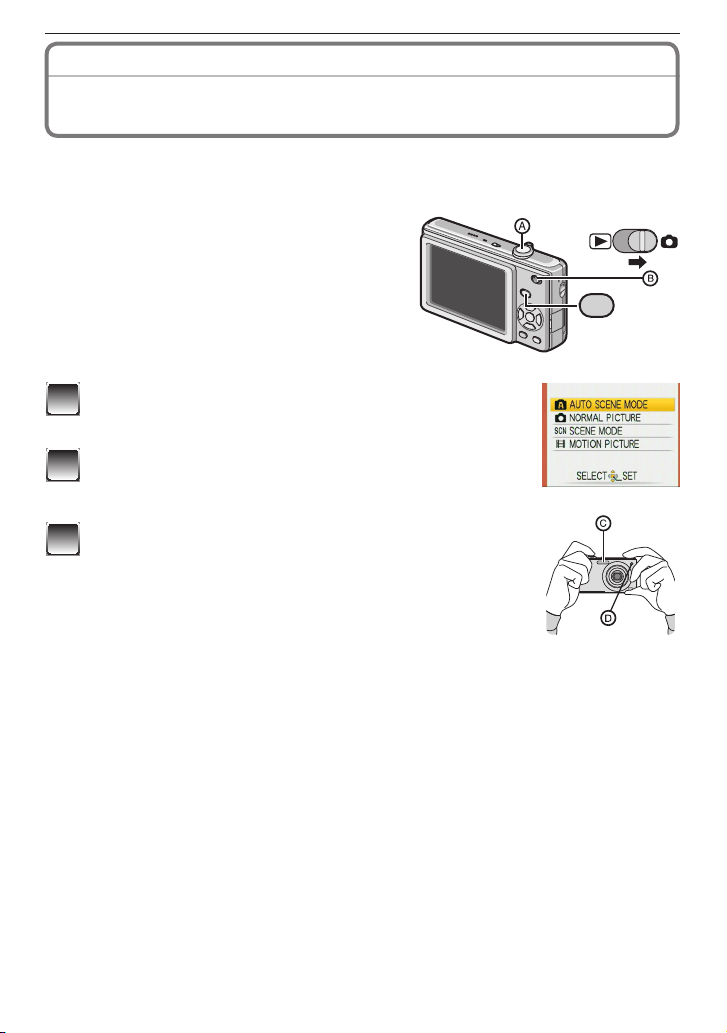
Основни функции
Режим на запис:
;
Снимане с автоматични функции
(Автоматичен режим на сцената)
Апаратът автоматично избира оптималните настройки, в зависимост от обекта
и условията на снимане. Препоръчваме този режим на начинаещите и на тези,
които искат да оставят апаратът да работи напълно автоматично.
• Следните настройки се активират
автоматично в този режим:
– Разпознаване на сцената/Открива-
не на лице/Откриване на движение
Компенсация на задното осветяване
: Бутон за снимане
A
: Превключвател запис/възпроизвеждане
B
Поставете превключвателя за запис/ въз-
1
произвеждане на [!] и натиснете [MODE].
Ñ / изберете [AUTO SCENE MODE] и
2
натиснете [MENU/SET].
Хванете апарата внимателно с двете си
3
ръце, задръжте раменете си неподвижни
и стъпете здраво на краката си.
Светкавица
C
Лампа за подпомагане на фокусирането
D
MODE
- 28 -
Page 29
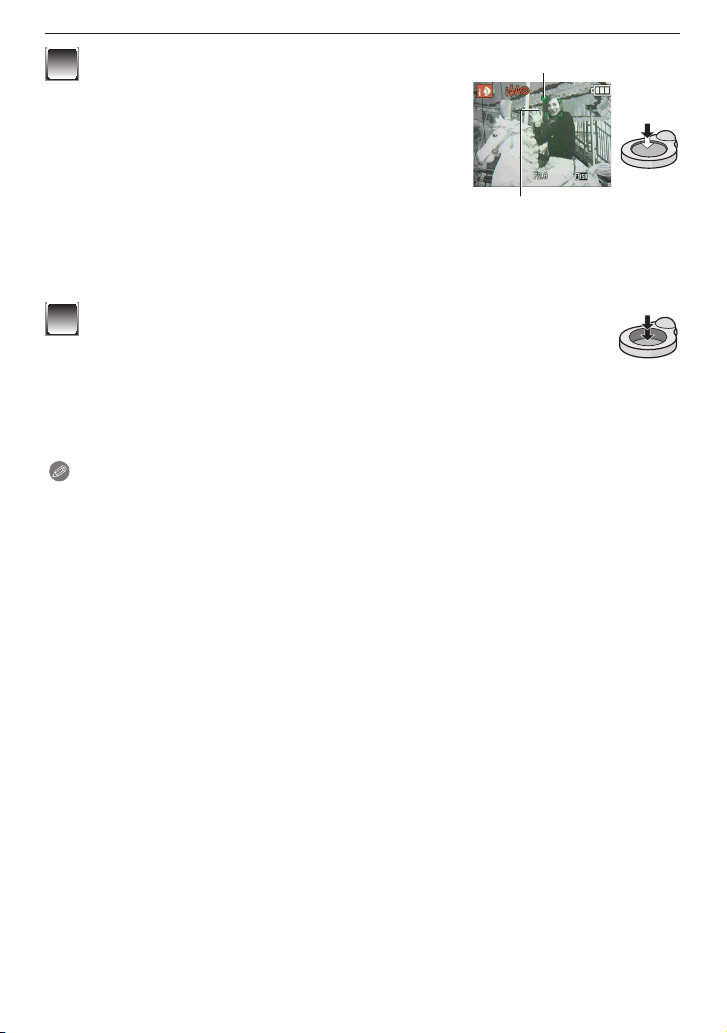
Основни функции
Натиснете наполовина бутона за снимане.
4
•
Вижте “Фокусиране” (P33) за подробности.
• Когато апаратът фокусира върху обекта, индикато-
рът за фокуса
• AF областта (за автоматично фокусиране)
появява около лицето на обекта при сработване
на функцията откриване на лице. Иначе се изобразява върху областта, в която апаратът фокусира.
• Обхватът на фокусиране е от
(Tele) äî c.
•
Най-малкото разстояние, от което можете да
снимате качествено, зависи от степента на
приближаването.
Натиснете бутона за снимане докрай,
5
за да заснемете изображението.
• Индикаторът за достъп (С16) свети червено, докато
апаратът записва върху картата или вградената памет.
w Koгато използвате светкавицата (С44)
w Когато снимате с приближаване (zoom) (Ñ35)
Забележки:
Внимавайте да не мърдате апарата, когато натискате бутона за снимане.
•
• Не закривайте светкавицата и лампата за подпомагане на фокусирането с пръсти и др.
• Не докосвайте предната част на обектива.
(зелен) светва.
E
5 cm (Wide)/50 cm
ñå
F
E
F
- 29 -
Page 30
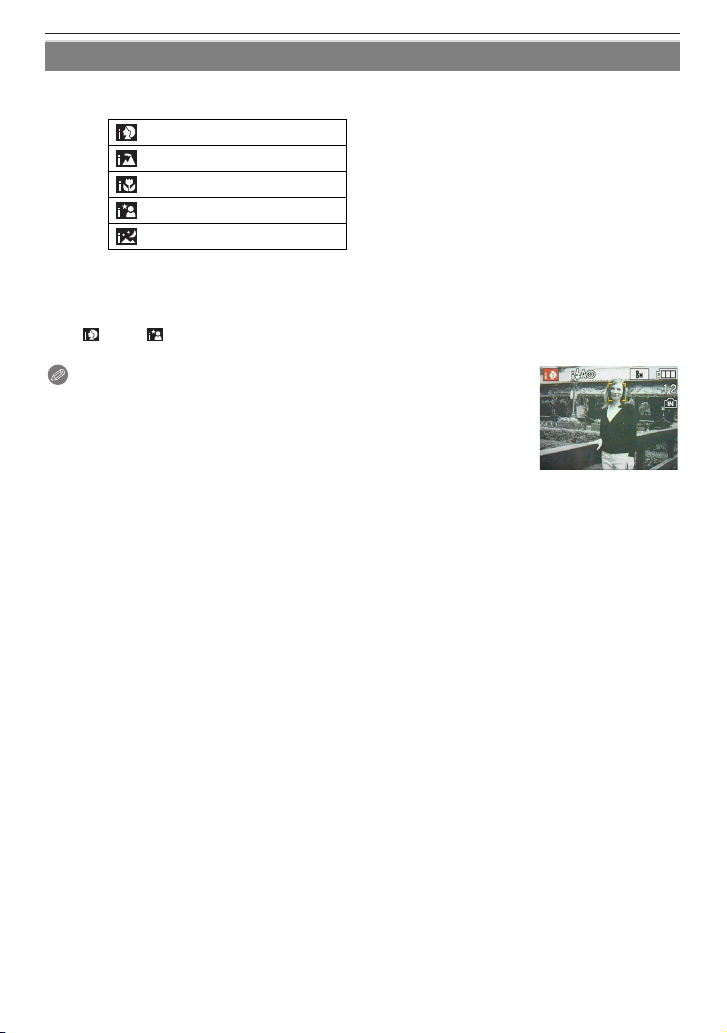
Основни функции
Разпознаване на сцената
Когато апаратът разпознае сцената, символът на разпознатата сцена се осветява
в синьо за около 2 секунди, след което превключва в нормалното си червено.
;
•
[ ] се избира, ако апаратът не разпознае подходяща сцена и използва стандартни
;
настройки.
w Откриване на лице
Ако [ ] или [ ] е избрано, апаратът автоматично разпознава човешките лица
и настройва фокуса и експозицията върху тях (С74).
Забележки:
В зависимост от определени условия, като тези, посочени по-долу,
•
за един и същи обект може да се разпознаят различни сцени:
– Условия на обекта: Ако лицето е много ярко или много тъмно,
Размер и контраст на обекта, и разстояние до него, Когато
обектът се движи, Когато се използва приближаване
– Условия на записа: Залез, Изгрев, Слабо осветление, При
люлеене на апарата
• За да заснемете превилно обекта в цитираните по-горе случаи,
изберете съответния режим на запис.
w Компенсация на задното осветяване
Задното осветяване с наблюдава в случаите, когато светлината идва отзад на
обекта. Тази функция компенсира идващата зад обекта светлина, като увеличава цялостната яркост на картината. Така обектите не стават тъмни.
[i-PORTRAIT]
[i-SCENERY]
[i-MACRO]
[i-NIGHT PORTRAIT]
[i-NIGHT SCENERY]
Само при избрано [‡] is selected
•
•
Само при избрано
[Œ] is selected
- 30 -
Page 31

Основни функции
За светкавицата
Когато е избрано [‡], в зависимост от яркостта на обекта, светкавицата се настройва на
•
[ ], [ ], èëè [ ].
• Ако е избрано
[ ] èëè [ ], светкавицата се активира два пъти.
Настройки в Автоматичен режим на сцената
• В този режим могат да се извършват само следните настройки:
Меню при режим запис [REC]
– [PICTURE SIZE]
_Възможните настройки са различни от тези при другите режими на запис [REC].
[SETUP] ìåíþ
– [CLOCK SET]/[WORLD TIME]/[BEEP]/[LANGUAGE]
Настройките на следните функции се фиксират:
[POWER SAVE] (Ñ26) [5MIN.]
[AUTO REVIEW] (Ñ
[FLASH] (Ñ
[QUALITY] (Ñ
[SENSITIVITY] (Ñ
[WHITE BALANCE] (Ñ
[AF MODE] (Ñ
[AF ASSIST LAMP] (Ñ
Self-timer (Ñ
Не могат да се използват следните функции:
•
– Компенсация на експозицията/[DIGITAL ZOOM]
• Другите настройки в [SETUP] менюто са същите, както при нормален режим на
запис. Тези настройки, направени в нормален режим, се отразяват и върху
Аавтоматичен режим на сцената.
_
(Ñ70)//[BURST] (Ñ76)/[COLOR MODE]_(Ñ77)/
Функция Настройка
26) [2SEC.]
44)
71)
q/o
h
71) [i.AUTO]
72) [AWB]
74)
[3] (Настройва се на [\], ако не е
разпознато лице)
78) [ON]
50) [10SEC.]/[OFF]
- 31 -
Page 32

Основни функции
Режим на запис:
1
Снимане с предпочитани настройки
(Нормален режим на снимане)
В този режим можете да задавате повече настройки, отколкото при Автоматичен
режим на сцената [] (Ñ
Поставете превключвателя за запис/
1
възпроизвеждане на [!] и натиснете
[MODE].
Превключвател за запис/възпроизвеждане
Ñ / изберете [NORMAL PICTURE] и натиснете [MENU/SET].
2
• За да зададете желаните настройки, вижте "Меню при режим запис" (С70).
;
28).
MODE
Насочете AF областта (област на автома
3
фикусиране) към заснемания обект.
Натиснете бутона за снимане B наполовина.
4
• Когато апаратът фокусира, индикаторът за фокуса светва зелено.
• Обхватът на фокусиране е от 50 cm дo 7.
• Ако искате да заснемете обекти, които са на по-малко разстояние,
разстояние, вижте Близки снимки (С
Натиснете бутона за снимане докрай, за да направите
5
снимката.
• Индикаторът за достъп (С16) свети червено, докато апаратът
записва снимката във вградената памет или върху картата.
49).
тично
- 32 -
Page 33

Основни функции
w За да настроите експозицията, ако снимката става много
тъмна (С51)
За да настроите цветовете, ако снимката е много червена (С72)
w
Фокусиране
Насочете AF областта (област на автоматично фокусиране) към обекта и натиснете
бутона за снимане наполовина.
Когато обектът
е на фокус
Индикация
AF област
Звуков сигнал
Индикация за фокуса
C
AF
област (нормална)
D
AF област (при дигитално приближаване или ако композицията е много тъмна)
E
Обхват на фокусиране
F
Aпертура
G
Скорост на затвора
H
ISO чувствителност
I
_
Ако не може да се постигне правилна експозиция, се изобразява в червено
(не се изобразява в червено при използване на светкавицата)
_
_
Свети Ìèãà
ÁÿëàЗелена
2 свукови сигнала
Когато обектът
не е на фокус
ÁÿëàЧервена
4 звукови сигнала
Когато обектът не е на фокус (когато не е в центъра на заснеманата
композиция)
1
Насочете AF областта към обекта и натиснете бутона за снимане наполовина,
за да фиксирате фокуса и експозицията.
2 Докато държите натиснат наполовина бутона за снимане, насочете апарата
към желаната композиция и направете снимката.
Можете да повтаряте стъпка 1
•
преди да натиснете бутона докрай.
Препоръчваме ви, когато снимате
хора, да използвате функцията
Разпознаване на лице. (С74)
- 33 -
Page 34

Основни функции
w В следните случаи фокусирането върху обекта се затруднява:
– Koгато обектите са на различно разстояние от фотоапарата.
– Когато между обекта и апарата има замърсено или прашно стъкло.
– Когато около обекта има източници на светлина или при слабо осветление
– Когато обектът се движи бързо или когато обектът е много ярък
– Когато композицията не е контрастна.
– При трептене на фотоапарата.
Предотвратяване на треперенето
Ако се появи предупреждение за люлеене на апарата [ ], използвайте
статив и/или таймера за самозаснемане (С50).
•
В изброените по-долу случаи скоростта на затвора е малка. След като натиснете бутона
за снимане наполовина, дръжте апарата стабилно и неподвижно. Препоръчваме ви да
използвате статив.
–
При Бавна синхронизация/Редукция на червените очи
– Ïðè [NIGHT PORTRAIT], [NIGHT SCENERY], [PARTY], [CANDLE LIGHT], [STA RRY SKY]
èëè [FIREWORKS] режим на сцената
- 34 -
Page 35

Основни функции
Режим на запис: 1 5
;
6
Снимане с приближаване
Оптично приближаване / Допълнително оптично приближаване (EZ) /
Дигитално приближаване
Можете да правите широкоъгълни снимки на пейзажи или да използвате оптично приближаване, за да снимате отдалечени хора и обекти. Можете да приближите още обек-
тите [äî 7.1õ (DMC-FS42)/6.4õ (DMC-FS4)]), ако използвате резолюция 5M или по-малка
çà [PICTURE SIZE]. Можете да използвате още по-голямо приближаване, ако
настроите [DIGITAL ZOOM] íà [ON] â [REC] менюто.
За приближаване на обектите (Tele)
Въртете регулатора на приближаването към "Т" (Tele).
За отдалечаване на обектите (Wide)
Въртете регулатора на приближаването към "W" (Wide).
- 35 -
Page 36

Типове приближаване
Основни функции
Функция Oптично
Mаксимално
увеличение
Качество на
картината
Условия
Индикации
на дисплея
При приближаване се изобразява и съответния отхват на фокусиране, в зависи-
•
мост от степента на приближаване. (Например: 0.5 m –c)
_ Степента на увеличение е различна, в зависимост от настройката на [PICTURE SIZE].
4M
Без влошаване
Íÿìà
Допълнително оптично (EZ)
(DMC-FS42)
7.1×
(DMC-FS4)
6.4×
Без влошаване
[PICTURE SIZE] ñ
(С ) е избрано.
70
[ ] се изобразява.
Дигитално приближаване
28.5M (DMC-FS42) [вкл. доп.
оптично прилижаване 7.1M]
25.5M (DMC-FS4) [вкл. доп.
оптично прилижаване 6.4M]
При най-високите степени
на приближаване има влошаване на качеството.
[DIGIT AL ZOOM] (Ñ ) îò [REC]
менюто е настроено на [ON].
Tова е обхватът на
дигитално приближаване
77
w Механизъм на допълнителното оптично приближаване
Когато настроите картината на [] (3M EZ) (3 милиона пиксела), 10M (10.1 милиона)
(DMC-FS42)/8M (8.1 милиона)(DMC-FS4) пиксела на CCD матрицата се изрязват в
центъра с размер 3М за реално приближаване, без влошаване на качеството.
Забележки
Дигитално приближаване не може да се използва в режим
•
• Оптичното приближаване е Wide (1х) при включването на фотоапарата.
• Цилиндърът на обектива се разтяга или прибира, в зависимост от степен-
та на приближаване. Внимавайте да не затруднявате движението му.
• Ако използвате оптичното приближаване, след като сте фокусирали върху
обекта, фокусирайте отново.
• Показваната на индикацията степен на приближаване е приблизителна.
• “EZ” е съкращение на ”Extra Optical Zoom”.
• Допълнителното оптично приближаване не може да се използва в
следните случаи:
– При [HIGH SENS.], [HI-SPEED BURST], [FLASH BURST] режим на сцената
– При видео режим
• [DIGITAL ZOOM]
– Ïðè [SPORTS], [BABY1]/[BABY2], [PET], [HIGH SENS.], [HI-SPEED
BURST] è [FLASH BURST] режим на сцената
не може да се използва в следните случаи:
;
- 36 -
Page 37

Основни функции
Режим на възпроизвеждане:
Възпроизвеждане на снимки
Поставете превключвателя за запис/
1
възпроизвеждане
• Режим Нормално възпроизвеждане се
активира автоматично в следните случаи:
– При превключване от режим на запис
в режим възпроизвеждане
При включване на апарата при превключвател
–
за запис/възпроизвеждане, поставен на
позиция [(].
Ñ /изберете желаната снимка.
2
: Предишна снимка
: Следваща снимка
•
Скоростта на превключване на снимките
зависи от състоянието на възпроизвеждане.
Бързо прескачане назад/напред
Натиснете и задръжте w/q при възпроизвеждане.
• Променят се само номерът на файла B и номерът на снимката
Освободете w/q, когато номерът на желаната снимка се появи, за да се
възпроизведе снимката.
• Ако задържите w/q, скоростта на прескачане напред/назад нараства.
9
(Нормално възпроизвеждане)
на позиция [(].
.
C.
A
B
C
- 37 -
Page 38

Основни функции
Показване на няколко снимки едновременно (Multi Playback)
Въртете регулатора на приближаването
към [L] (W).
1 снимка12 снимки30 снимкиКалендарен
екран (С84)
Брой на избраните снимки и общ брой на
записаните снимки
• Завъртете регулатора на приближаването към [Z] (T)
за връщане към нормално показване на снимките.
• Снимките не се завъртат.
w За връщане към нормално възпроизвеждане
1 Ñ ///изберете желаната снимка.
Ще се появи символ, в зависимост от записаната снимка и настройките.
•
2 Натиснете [MENU/SET].
Избраната снимка ще се изобрази.
•
A
- 38 -
Page 39

Основни функции
Приближаване при възпроизвеждане
Въртете регулатора на приближаването към [Z] (T).
1M2M4M8M16M
• Ако завъртите регулатора към [L] (W) след увеличава-
не на снимката, увеличението се намалява.
• Когато променяте степента на увеличение, индикаторът
за позицията на увеличаване се появява за 1 секунда
и позицията може да се променя с ///.
• Колкото повече се увеличава снимката, толкова повече
се намалява качеството й.
• Когато променяте позицията на увеличаване, индикато-
pът за позицията се появява за 1 секунда.
Забележки
• Tози фотоапарат отговаря на DCF (Design rule for Camera File system) стандаарта,
създаден от “JEITA (Japan Electronics and Information Technology Industries Association)”
è íà Exif “Exchangeable Image File Format”. Файлове, които не отговарят на този стан-
дарт, не могат да се възпроизвеждат.
• Цилиндърът на обектива се прибира около 15 секунди след като превключите от режим [REC] на режим [PLAYBACK] .
• Възможно е изображения, записани с друго устройство, да се възпроизвеждат с по-ниско качество или да не могат да се възпроизвеждат.
• Тази функция не може да се използва при възпроизвеждане на видео записи.
A
- 39 -
Page 40

Основни функции
Режим на възпроизвеждане:
9 z
Изтриване на снимки
Снимките се изтриват безвъзвратно и не могат да се възстановяват.
Изтриват се възпроизвежданите снимки от вградената памет или картата.
•
Изтриване на една снимка
Изберете снимката, която искате да
1
изтриете и натиснете [‚].
DISPLAY
Ñ изберете [YES] и натиснете
2
[MENU/SET].
- 40 -
Page 41

Основни функции
Изтриване на няколко снимки (до 50) или на всички снимки
Натиснете [‚].
1
Ñ / изберете [DELETE MULTI] (изтриване на няколко снимки) или
2
[DELETE ALL] (изтриване на всички снимки) и натиснете [MENU/SET].
• [DELETE ALL] стъпка 5.
Ñ /// изберете снимката и
3
натиснете [DISPLAY], за да я маркирате.
s(повтаряйте тази стъпка)
• [ ] се появява при избраните снимки. За отказ,
натиснете [DISPLAY] отново.
Натиснете [MENU/SET].
4
Натиснете, за да изберете [YES] и натиснете [MENU/SET].
5
w Àêî [DELETE ALL] е избрано с настройка [FAVORITE] (Ñ91)
Ще се появи отново екран за избиране. Изберете [DELETE ALL] или [ALL
DELETE EXCEPT Ü], натиснете , за да изберете [YES] и изтрийте снимките.
([ALL DELETE EXCEPT Ü] не може да се избере, ако няма снимки, зададени като
[FAVORITE].)
Забележка
Не изключвайте апарата, по време на изтриването (докато е изобразено [‚]).
•
Използвайте добре заредена батерия или AC aдаптор (опция)
• Ако натиснете [MENU/SET] при изтриване с [DELETE MULTI], [DELETE ALL] èëè
[ALL DELETE EXCEPT Ü], изтриването се прекратява.
• Изтриването може да отнеме известно време, в зависимост от броя на снимките.
• Ако снимките не отговарят на DCF стандарта или са защитени (С94), те не могат да
се изтрият дори при избрано [DELETE ALL] èëè [ALL DELETE EXCEPT Ü].
DISPLAY
- 41 -
Page 42

Допълнителни функции (снимане)
За LCD монитора
Натискайте бутона [DISPLAY] за смяна на показваната информация.
LCD монитор
A
• При активирано меню, бутонът
бутонът [DISPLAY] не работи.
• При приближаване при възпроизвеждане, видео
и слайд-шоу, можете да изберете само "Нормален дисплей или "Без показния на дисплея".
При запис
Нормален дисплей
B
Без показания на дисплея
C
Водещи линии
D
Водещите линии спомагат за
прецизно композиране на
кадъра.
При възпроизвеждане
Нормален дисплей
E
Дисплей с информация за
F
записа
Без показания на дисплея
G
BCD
8
M
30
EFG
8
1 ST DAY
1month 10days
10:00 1. MAY.2009
8
M
100 0001
1/30
10:00 1. MAY.2009
F2.8 1/100
M
100 0001
1/30
A WB
ISO
100
DISPLAY
Забележка
• Ïðè [NIGHT PORTRAIT], [NIGHT SCENERY], [STARRY SKY] è [FIREWORKS]
режим на сцената, водещите линии са сиви.
- 42 -
Page 43

Допълнителни функции (снимане)
Показване на по-голям екран
Изберете [LARGE] за [DISPLAY SIZE] в [SETUP] менюто. (С25)
• В режим на запис, символът за режим на запис е с по-голям размер.
• При работа с менюто, маркираните позиции се изобразяват с по-голям размер.
Екран при запис Екран на менюто
- 43 -
Page 44

Допълнителни функции (снимане)
Режим на запис: 1 5
;
Снимане с вградената светкавица
: Светкавица
Не закривайте светкавицата с пръсти или с други предмети.
•
Превключване на настройките на светкавицата
Изберете подходяща настройка за светкавицата, в зависимост от условията.
Натиснете [‰].
1
Ñ / изберете желания режим.
2
• Можете да изберете режима и с [ ].
• Вижте по-долу за възможните настройки на светкавицата в
различните режими (P46).
Натиснете [MENU/SET].
3
• За край, можете и да натиснете бутона за заснемане наполовина.
• Менюто изчезва след около 5 секунди. Настройката, която е избрана в
този момент, автоматично се активира.
- 44 -
Page 45

Допълнителни функции (снимане)
_
_
_
_
Настройка Описание
‡: AUTO
(автоматична)
ˆ
:
AUTO/Редукция
червени очи
‰: Включена
:
Š
Включена/Редукция червени очи
Светкавицата се активира автоматично, когато
е необходимо.
Светкавицата се активира автоматично, когато
е необходимо.
Светкавицата се активира веднъж преди заснемането, за да се
намали ефекта "червени очи" при снимане на хора, и още веднъж
при заснемането на снимката.
Използвайте този режим, когато снимате хора при слабо осветление.
•
Светкавицата се активира винаги, независимо от условията.
•
Използвайте този режим при задно или флуоресцентно осветяване.
• Светкавицата се настройва на ïðè [PARTY] è [CANDLE
LIGHT] режим на сцената.
[Š]
Когато снимате при тъмен фон, при активиране на светкавицата
‹
:
Бавна синхронизация / Редукция
червени очи
Œ: Изключена
_
Светкавицата светва два пъти. Обектът не трябва да мърда между
скоростта на затвора се намалява, за да може заснетият фон да е
достатъчно светъл. Същевременно се намалява и ефектът "черве-
íè î÷è".
• Този режим се активира само при [NIGHT PORTRAIT],
[PARTY], [CANDLE LIGHT] режим на сцената.
Светкавицата не се активира при никакви условия.
• Използвайте този режим при снимане на места, където използването на светкавица не е позволено.
двете светвания.
- 45 -
Page 46

Допълнителни функции (снимане)
Възможни настройки на светкавицата
Възможни настройки на светкавицата, в зависимост от режима на запис
(○ : Възможна, — : Невъзможна, ◎ : Фабрична настройка)
q@t[`o q@t[`o
;
1
q ○◎○
w ○◎○
e ○◎○
r
t ◎
y
u
i ○
o
p
2
2
————
○
○○○
——
——
——
——
—————
—
———
○
——
◎
—————
—
———
———
Ако е избрано [‡], автоматично се избира [ ], [ ] èëè [ ], в зависимост от
типа на обекта и яркостта.
——
○
◎○○ n ◎
○○◎ m
○ a ○◎○
○ s ○◎○
○ d ○
○ f
—————
○ z ○
—————
——
—————
—————
——
—
◎ x
○ g
○ c
◎ v
◎ b
—————
6
—————
—
—
—
——
——
——
○
——
○
———
◎
——
◎
——
○
○
○
◎
◎
◎
◎
◎
◎
○
○
◎
○
• При превключване на режима на запис, може да се смени и режимът на светка-
вицата. Настройте го отново.
• Настройката на светкавицата се запаметява и при изключване на апарата. Настройките й
режим на сцената се връщат към фабричните им стойности при превключване на режима.
- 46 -
Page 47

Допълнителни функции (снимане)
w
Обхват на светкавицата при снимане
Дадените в таблицата стойности на обхвата на светкавицата са приблизителни.
•
ISO
чувствителност
i.AUTO 30 cm äo 6.3 m 50 cm äo 3.0 m
ISO80 30 cm äo 1.7 m 50 cm äo 0.8 m
ISO100 30 cm äo 2.0 m 50 cm äo 0.9 m
ISO200 40 cm äo 2.8 m 50 cm äo 1.3 m
ISO400 60 cm äo 4.0 m 50 cm äo 1.8 m
ISO800 80 cm äo 5.6 m 80 cm äo 2.6 m
ISO1600 90 cm äo 6.3 m 80 cm äo 3.0 m
• Обхватът на фокусиране е различен, в зависимост от режима на запис.
• Ако ISO чувствителността е настроенана [i.AUTO], при използване на светкавицата тя
се превключва на максимума [ISO1000].
• Ако снимате отблизо при приближаване, близо до позиция [W] (1х), краищата на снимката може да са затъмнени. В този случай, завъртете леко регулатора, преди да снимате.
• Â [HIGH SENS.] режим на сцената, ISO чувствителността се настройва автоматично
между [ISO1600] è [ISO6400] и обхватът на светкавицата става различен.
– Wide: Прибл. 1.15 m до прибл. 16 m
– Tele: Прибл. 0.8 m до прибл. 7.5 m
• Âúâ [FLASH BURST] режим на сцената, ISO чувствителността се настройва автоматично
между [ISO100] è [ISO3200] и обхватът на светкавицата става различен.
– Wide: Прибл. 30 cm до прибл. 11.3 m
– Tele: Прибл. 50 cm до прибл. 5.3 m
Wide Tele
Обхват на светкавицата
- 47 -
Page 48

Допълнителни функции (снимане)
Скорост на затвора при всеки режим
Настройка на светкавицата Скорост на затвора (сек.)
q
: Aâòî
@
: Aвто/ Редукция червени очи
t
: Включена
`
: Включена/Редукция червени очи
[
: Бавна синхр./Редукция черв. очи
o
: Изключена
1
Когато е активирано [i.AUTO]
[SPORTS], [BABY1]/[BABY2], [PET] в режим на сцената
1/30 äo 1/2000
1/30 äo 1/2000
1/30 äo 1/2000
1/8 äo 1/2000
1/8 äo 1/2000
1
• При Автоматичен режим на сцената, скоростта на затвора се промен според сцената.
Забележки
• Не гледайте директно в светкавицата, когато тя е активирана.
• Ако светкавицата е много близо до oбекта, той може да се изкриви или
обезцевети от топлината или силната светлина на светкавицата.
• Не покривайте светкавицата с пръсти или други предмети.
• Ако обектът е по-далече от обхвата на светкавицата, експозицията няма да
се настрои правилно и снимката може да стане много тъмна или много ярка.
• Балансът на бялото може да не се настройва прецизно, ако силата на
светкавицата е недостатъчна.
• Ако скоростта на затвора е много бърза, светкавицата може да не е ефективна.
• Намаляването на ефекта "червени очи" е различно при различните хора.
- 48 -
Page 49

Допълнителни функции (снимане)
Режим на запис: 1
6
Близки снимки
Tози режим ви позволява да снимате обекти, които са много близо до фотоапарата,
напр. цветя.
Можете да снимате обекти, които са до 5 cm от обектива, като завъртите регулатора
на приближаването към Wide (1 ×).
Натиснете r [p].
1
• Maкро-режимът се активира и [a] се
изобразява. За отказ, натиснете отново r .
Направете снимката.
2
Обхват на фокусиране
5 cm
W
Променя се постепенно
T
50 cm
Забележки
• Препоръчваме ви при макро-режим да използвате статив и таймера за
самозаснемане и да изключите светкавицата.
• Ако разстоянието до обекта е по-голямо от обхвата на фокусиране, изображението може да не е правилно фокусирано, дори и индикаторът за фокусирането да свети.
• Когато обектът е много близо до апарата, ефективният обхват на фокусиране
значително намалява. Затова, ако разстоянието между апарата и обекта се промени
след фокусирането, възможно е апаратът да не може да фокусира отново върху обекта.
• Maкро-режимът е предназначен за cнимане предимно на близки обекти.
Затова, ако разстоянието до обекта е по-голямо от 50 cm, за фокусирането
ще е необходимо повече време, отколкото при нормално снимане.
• Препоръчваме ви да настроите светкавицата на Изключена, когато снимате много близки обекти.
• Възможно е по краищата на снимката резолюцията леко да е намалена. Това
не е повреда, а е нормално за този режим.
- 49 -
Page 50

Допълнителни функции (снимане)
;
Режим на запис: 1
5
Самозаснемане
Натиснете [ë].
1
Ñ / изберете желания режим.
2
•
Можете да изберете желания режим и с [ë].
Натиснете [MENU/SET].
3
• За край, можете и да натиснете бутона за заснемане наполовина.
• Менюто изчезва след около 5 сек. Настройката, която е избрана в този момент, автоматично се активира.
Натиснете бутона за заснемане
4
наполовина, за да фокусирате,
след което го натиснете докрай.
• Индикаторът за таймера мига и
апаратът заснема изображението
след 10 секунди (или 2 секунди).
• Ако натиснете [MENU/SET], докато
таймерът за самозаснемане е активиран, той се изключва.
Забележки
• При използване на статив и в други случаи, функцията самозаснемане (2 сек.)
е удобна за елиминиране на трептенето на фотоапарата, причинявано от
натискането на бутона за заснемане.
• Ако не фокусирате предварително, а натиснете бутона за заснемане направо докрай, апаратът ще фокусира изображението точно преди да го заснеме.
При слаба светлина индикаторът за самозаснемането ще свети постоянно във
функцията на лампа за подпомагане на фокусирането.
• При използване на функцията самозаснемане в режим поредица от снимки,
броят на снимките се фиксира на 3.
• В режим самозаснемане ви препоръчваме да използвате статив.
A
- 50 -
Page 51

Допълнителни функции (снимане)
Режим на запис: 1 5 6
Компенсация на експозицията
Използвайте тази функция, когато не можете да заснемете добре изображението
заради разлика в яркостта на обектите и фона. Вижте примерите по-долу.
Недостатъчно
експонирана
Правилно
експонирана
Пре-експонирана
Компенсирайте нагоре.
Компенсирайте надолу
Натискайте [ ], докато се появи
[EXPOSURE], и компенсирайте с /.
• Изберете [0EV] за връщане към нормално експониране.
Натиснете [MENU/SET] за край.
• За край, можете и да натиснете бутона за заснемане наполовина.
Забележки
• EV е съкращение от Exposure Value (ниво на експозиция), показващо коли-
чеството светлина, попадащо върху CCD матрицата и зависещо от отвора
на блендата и скоростта на затвора.
• Обхватът на компенсирането може да е ограничен, в зависимост от яркостта
на обектите.
• Степента на компенсиране се появява в долния ляв край на дисплея.
• Степента на компенсиране се запаметява и при изключване на фотоапарата.
- 51 -
Page 52

Допълнителни функции (снимане)
Режим на запис: 5
Снимане с настройки, съответстващи на
заснеманата сцена
Когато изберете режим на сцената, съответстващ на конкретната заснемана ситуация, фотоапаратът извършва оптималните настройки за съответните условия.
Поставете превключвателя за запис/възпроизвеждане на [1].
1
Натиснете [MODE], за да се появи екранът за
2
избор на режим.
Ñ / изберете [SCENE MODE] и
3
натиснете [MENU/SET].
Ñ /// изберете режима на сцената.
4
• Можете да превключвате между отделните екрани, като
въртите регулатора на приближаването.
Натиснете [MENU/SET].
5
• Екранът на менюто се превключва към екрана на запис
за избрания режим на сцената.
w За информационния екран
•
Ако натиснете [DISPLAY] при избиране на режима на сцената в
стъпка 4, ще се появи екран с обяснения за всеки режим на сцената. (Натиснете отново [DISPLAY] за връщане към менюто на сцената).
(Режим на сцената)
Забележки
За да промените режима на сцената, натиснете [MENU/SET], натиснете и продължете
•
със стъпки
• Вижте С48 за информация относно скоростта на затвора.
• Ако промените режима на сцената, настройките на светкавицата се връщат към
фабричните им стойности.
• Ако използвате неподходящ режим на сцената, заснетите изображения може
да са некачествени.
• При активиран режим на сцената, не можете да активирате следните функции,
тъй като апаратът ги настройва автоматично:
–
[SENSITIVITY]/[COLOR MODE]
4 è 5
ïî-ãîðå.
- 52 -
Page 53

Допълнителни функции (снимане)
* [PORTRAIT] (портрет)
Tози режим спомага заснеманият обект да изпъкне по-добре от околния фон.
w Tехника на снимане
За по-голяма ефективност в този режим:
1 Завъртете регулатора на приближаването колкото е възможно повече към Tele.
2 Приближете се по-близо до заснемания обект.
Забележка
• Този режим е подходящ за снимане навън, при дневна светлина.
• ISO чувствителността се фиксира на [ISO80].
• Настройката по подразбиране на [AF MODE] å [
3
].
+ [SOFT SKIN] (Ìåêà êîæà)
Използвайте този режим, когато снимате хора отблизо. При него човешката кожа
изглежда по-мека, гладка и ествествена
w Tехника на снимане
За по-голяма ефективност в този режим:
1 Завъртете регулатора на приближаването колкото е възможно повече към Tele.
2 Приближете се по-близо до заснемания обект.
Забележки
•
Ако част от фона е с цвят, подобен на човешката кожа, и тя ще стане по-мека.
•
Режимът може да не е ефективен при недостатъчна осветеност.
Настройката по подразбиране на [AF MODE] å [š].
•
• ISO чувствителността се фиксира на [ISO80].
0 [SELF PORTRAIT] (Авторпотрет)
Изберете този режим, за да снимате себе си.
w Teхника на снимане в този режим
•
Натиснете бутона за снимане наполовина. Когато апаратът
фокусира, индикаторът за самозаснемане светва. Дръжте
апарата неподвижно и натиснете бутона за снимане докрай.
• Ако индикаторът за самозаснеманe мига, апаратът
не е фокусирал. Натиснете отново бутона за
снимане наполовина.
• Направената снимка автоматично се появява на
LCD монитора за проверка.
•
Ако снимката се размазва, заради ниска скорост на
затвора, препоръчваме ви да използвате 2-сек. таймер.
Забележка
• Обхватът на фокусиране е 30 cm до 1.2 m.
• Когато изберете [SELF PORTRAIT], приближаването автоматично се
премества към Wide (1х).
• Таймерът за самозаснемане може да се настрои само на 2 секунди или из-
ключено. Ако изберете 2 секунди, настройката остава валидна и след това.
•
Настройката по подразбиране на [AF MODE] å [š].
- 53 -
Page 54

Допълнителни функции (снимане)
, [SCENERY] (Пейзаж)
Tози режим ви позволява да правите качествени снимки на пейзажи.
Забележка
• Настройката на светкавицата се фиксира на [Œ].
•
Обхватът на фокусиране е от 5 m äo c.
- [SPORTS] (Спорт)
Tози режим позволява да снимате бързо движещи се обекти (напр. на спортни събития).
Забележка
•
Tози режим е ефективен при снимане на обекти, отдалечени поне на 5 m.
•
[i.AUTO] се активира.
. [NIGHT PORTRAIT] (Нощен портрет)
Tози режим позволява да снимате обекти на фона на нощен
пейзаж.
w Teхника на снимане в този режим
• Използвайте светкавица (Можете да изберете режим [ ] ).
• Тъй като скоростта на затвора става по-бавна, препоръчваме ви да изолзвате
статив и таймера за самозаснемане.
• Запазете обекта неподвижен за около 1 секунда след заснемането.
• Препоръчваме ви при снимането да завъртите регулатора на приближаването
към Wide (1х) и да се отдалечите на около 1.5 m от обекта.
• Обхватът на фокусиране е от 1.2 m до 5 m.
• Когато снимате на тъмни места, шумът може да стане забележим.
•
Настройката по подразбиране на [AF MODE] å [š].
Забележка
- 54 -
Page 55

Допълнителни функции (снимане)
/ [NIGHT SCENERY] (Нощен пейзаж)
Tози режим позволява да правите качествени снимки на нощни пейзажи.
w Teхника на снимане в този режим
• Тъй като скоростта на затвора става по-бавна, препоръчваме ви да изолзвате статив и
таймера за самозаснемане.
Забележка
• Настройката на светкавицата се фиксира на [Œ].
• Обхватът на фокусиране е от 5 m дo c.
• След снимането, затворът може да остане затворен за около 8 сек., заради
обработката на сигнала. Това е нормално и не е признак за повреда.
• Когато снимате на тъмни места, шумът може да стане забележим.
1 [FOOD] (Храна)
Този режим ви позволява да правите качествени снимки на храната в ресторант, например, независимо от осветлението.
Забележка
• Обхватът на фокусиране е [5 cm (Wide)/50 cm (Tele) äo c]
- 55 -
Page 56

Допълнителни функции (снимане)
2 [PARTY] (Парти)
Изберете този режим, когато снимате приеми, партита, сватби и др. на закрито.
Хората и фонът на снимката са ярки, благодарение на използване на светкавицата и по-бавната скорост на затвора.
w Tехника за снимане в този режим
• Използвайте светкавица (можете да изберете режим [ ] èëè [ ].)
Препоръчваме ви да използвате статив и таймера за самозаснемане.
•
• Препоръчваме ви при снимането да завъртите регулатора на приближаването
към Wide (1х) и да се отдалечите на около 1.5 m от обекта.
Забележка
• Настройката по подразбиране на [AF MODE] å [š].
3 [CANDLE LIGHT] (Светлина от свещ)
Използвайте този режим, за да направите добри снимки при запалени свещи.
w Teхника на снимане в този режим
• Ако използвате повече свещи, можете да направите добри снимки и без светкавица.
•
Препоръчваме ви да изолзвате
Забележка
•
Обхватът на фокусиране е [5 cm (Wide)/50 cm (Tele) äo c]
•
Настройката по подразбиране на [AF MODE] å [š].
статив и таймера за самозаснемане.
- 56 -
Page 57

Допълнителни функции (снимане)
: [BABY1]/; [BABY2] (Áåáå 1/2)
Tози режим настройва експозицията така, че кожата на бебетата да изглежда
по-мека и реалистична. Светкавицата също става по-слаба.
Можете да въведете рождените дни и имената на две бебета в [BABY1] è
[BABY2]. Можете да изберете дали те да се показват при възпроизвеждане или да
се отпечатат с [TEXT STAMP] (P87).
w Въвеждане на дата на раждане и име
Ñ /
1
2
3
изберете [AGE] (възраст) или
Ñ / изберете [SET] и натиснете [MENU/SET].
Въведете датата на раждане или името.
– Дата на раждане:
/: Изберете параметъра (година / месец / ден).
/: Настройте параметъра.
[MENU/SET]: Изход.
– Име: За подробности относно въвеждането на символи, вижте [TITLE EDIT]
•
Когато се въведе датата на раждане или името, [AGE] èëè [NAME] автома-
тично се настройват на [ON].
•
Ако изберете [ON], без да сте задали име и дата, се появява екран за настройка.
[NAME] (име) и натиснете
.
4 Натиснете [MENU/SET] çà êðàé.
w За да изключите [AGE] и [NAME]
Изберете [OFF] в стъпка
Забележка
•
Възрастта и името могат да се разпечатат с “PHOTOfunSTUDIO” софтуера от
CD-ROM диска от комплекта на апарата
• Àêî [AGE] èëè [NAME] е настроено на [OFF], дори и да са въведени датата на раждане или
името, те не се показват. Преди да направите снимките, настройте [AGE] èëè [NAME] íà [ON].
Обхватът на фокусиране е [5 cm (Wide)/50 cm (Tele) äo c]
•
• [i.AUTO] се активира.
• Когато включите апарата в [BABY1]/[BABY2] режим на сцената, възрастта
и името се изписват за 5 секунди заедно с текущите дата и час.
•
Ако възрастта не се изписва правилно, проверете настройките на часовника и датата на раждане.
• Използвайте [RESET] за нулиране на датите на раждане и имената.
Настройката по подразбиране на [AF MODE] å [š].
•
2 от “Въвеждане на датата на раждане и име”.
- 57 -
Page 58

Допълнителни функции (снимане)
í [PET] (Домашни любимци)
Изберете този режим, когато снимате домашни любимци, напр. котета, кучета и др.
За информация относно [AGE] è [NAME], вижте [BABY1]/[BABY2] íà (Ñ57).
Забележка
Обхватът на фокусиране е [5 cm (Wide)/50 cm (Tele) äo c]
•
• [i.AUTO].
Лампата за подпомагане на фокусирането се настройва на "изключена".
•
•
Настройката по подразбиране на [AF MODE] å [Ø].
Вижте [BABY1]/[BABY2] за повече информация относно този режим.
•
ï [SUNSET] (Залез)
Изберете, ако искате да снимате при залез слънце. Така снимката остава реалистична, със запазване на червения цвят на заляващото слънце.
Забележка
• Настройката на светкавицата се фиксира на [Œ].
• ISO чувствителността се фиксира на [ISO80].
9 [HIGH SENS.] (Висока чувствителност)
Tози режим позволява да снимате при слабо осветление. При него
чувствителността е много по-висока и се превключва автоматично в
обхвата между [ISO1600] è [ISO6400].
w Pазмер и формат на картината
С / изберете размера на картината и екранния формат
и натиснете [MENU/SET].
•
3M (4:3), 2.5M (3:2) èëè 2M (16:9) можете да изберете за размер
на картината.
Забележка
•
[QUALITY] автоматично се фиксира на [›].
•
Можете да правите снимки, подходящи за разпечатване с размер 4 SM6S/10M15 cm.
Обхватът на фокусиране е [5 cm (Wide)/50 cm (Tele) äo c]
•
- 58 -
Page 59

Допълнителни функции (снимане)
ô [HI-SPEED BURST] (Високоскоростна поредица от снимки)
Tози режим е подходящ за снимане на обекти с бързи и резки движения.
w Pазмер и формат на картината
Ñ / изберете размера на картината и екранния
1
формат и натиснете [MENU/SET].
•
3M (4:3), 2.5M (3:2) èëè 2M (16:9) можете да изберете за размер
2 Снимайте.
•
Апаратът прави снимки непрекъснато, докато е
бутонът за заснемане.
Максимална скорост
Брой записвани
снимки
• Скоростта на снимане се променя, в зависимост от условията на записа.
• Броят на снимките в този режим е ограничен, в зависимост от условията
на записа и състоянието на картата или вградената памет.
• След форматиране на носителя, броят на снимките рязко нараства.
DMC-FS42 : прибл. 6 снимки/секунда
DMC-FS4 : прибл. 5.5 снимки/секунда
прибл. 10 (вградена памет) / прибл. 10 дo 100_ (карта)
_ максимумът е 100.
натиснат
Забележка
• Настройката на светкавицата се фиксира на [Œ].
•
[QUALITY] автоматично се фиксира на [›].
•
Можете да правите снимки, подходящи за разпечатване с размер 4 SM6S/10M15 cm.
•
Обхватът на фокусиране е [5 cm (Wide)/50 cm (Tele) äo c]
• Фокусът, приближаването, експозицията, балансът на бялото, скоростта на зат-
вора и ISO се фиксират в първата снимка.
• ISO чувствителността се превключва автоматично между [ISO500] è [ISO800].
ISO чувствителността се увеличава, за да може скоростта на затвора да стане по-бърза.
[FLASH BURST]
g
При този режим се правят няколко последователни снимки с използване на
светкавицата. Подходящ е за снимане на тъмни места.
w Pазмер и формат на картината
Ñ / изберете размера на картината и екранния
1
формат и натиснете [MENU/SET].
•
3M (4:3), 2.5M (3:2) èëè 2M (16:9) можете да изберете за размер
2 Снимайте.
Апаратът прави снимки непрекъснато, докато е
•
натиснат бутонът за заснемане.
Брой записвани
снимки
макс. 5 снимки
Забележка
•
[QUALITY] автоматично се фиксира на [›].
•
Можете да правите снимки, подходящи за разпечатване с размер 4 SM6S/10M15 cm.
• Обхватът на фокусиране е [5 cm (Wide)/1 m (Tele) äo c]
• Фокусът, приближаването, експозицията, балансът на бялото, скоростта на зат-
вора и ISO се фиксират в първата снимка.
•
Скоростта на затвора става от 1/30 от секундата до 1/2000 от секундата.
[INTELLIGENT ISO] се активира и максималната ISO чувствителност става [ISO3200].
•
• Вижте забележките на С за използване на светкавицата.
48
- 59 -
Page 60

Допълнителни функции (снимане)
5 [STARRY SKY] (Звездно небе)
Изберете този режим, за да направите качествени снимки на звездното небе.
n Задаване скорост на затвора
Задайте настройка за скоростта [15SEC.], [30 SEC.] èëè [60 SEC.].
1
Ñ e/r изберете скоростта на затвора и
•
Можете да промените секундите и чрез бърза
натиснете [MENU/SET].
настройка. (С24)
2 Направете снимката.
• Натиснете бутона за заснемане, за да cе появи екранът за от-
брояване на времето. Не мърдайте апарата, след като се появи
този екран. Когато отброяването приключи, [PLEASE WAIT...]
ще се изпише за известно време. Изчакайте, докато апаратът
обработва снимката.
• Ако искате да прекратите заснемането, натиснете [MENU/SET],
докато е изобразен екранът с отброяването.
w Tехника за снимане в този режим
• Тъй като затворът остава отворен за 15, 30 или 60 секунди, трябва да използвате
статив. Препоръчваме ви да използвате и таймера за самозаснемане.
Забележка
• Настройката на светкавицата се фиксира на [Œ].
ISO чувствителността се фиксира на [ISO80].
•
4 [FIREWORKS] (Фойерверки)
Tози режим е подходящ при снимки на фойерверки на фона на нощно небе.
w Teхника на снимане в този режим
•
Тъй като скоростта на затвора става по- бавна, препоръчваме ви да изолзвате статив.
Забележка
• Tози режим е най-ефективен при разстояние до обекта поне 10 метра.
• Скоростта на затвора става 1/4 от секундата.
• AF областта не се изобразява.
•
ISO чувствителността се фиксира на [ISO80].
- 60 -
Page 61

Допълнителни функции (снимане)
6 [BEACH] (Áðÿã)
Tози режим позволява да снимате на брега. Той предотвратява преекспонирането
на снимките при силна слънчева светлина.
Забележка
•
Настройката по подразбиране на [AF MODE] å [š].
•
Не докосвайте апарата с мокри ръце.
• Не позволявайте върху апарата да попадат влага, пясък или морска вода.
Те могат сериозно да повредят апарата.
8 [SNOW] (Ñíÿã)
Tози режим позволява да направите качествени снимки в зимни курорти или
на заснежени планини и места.
7 [AERIAL PHOTO] (Въздушна снимка)
Tози режим позволява да снимате от прозорец на самолет.
w Tехника за снимане в този режим
•
Ако апаратът не може да фокусира поради нисък контраст, например при
облаци: насочете апарата към място с по-висок контраст, натиснете бутона
за заснемане наполовина, за да фокусирате, след това насочете апарата към
обекта и настиснете бутона за заснемане докрай.
Забележка
• Настройката на светкавицата се фиксира на [Œ].
• Обхватът на фокусиране е от 5 m до c.
• Изключете фотоапарата, когато самолетът излита или каца.
• Следвайте инструкциите на екипажа на самолета.
• Bнимавайте за отраженията от прозореца.
- 61 -
Page 62

Допълнителни функции (снимане)
Режим на запис: 6
Заснемане на видео
Поставете превключвателя за запис/възпроизвеждане на [1].
1
Натиснете [MODE], за да се появи екранът за избор на режим.
2
Ñ / изберете [MOTION PICTURE] и натиснете [MENU/SET].
3
Натиснете бутона за заснемане наполовина, за да фокусирате,
4
след което го натиснете докрай за старт на записа.
Aудио запис
• Оставащото време за запис ñå
се изобразява в горния десен ъгъл,
а изминалото време се изобразява в долния десен ъгъл на екрана.
• Когато апаратът фокусира обекта,
индикаторът за фокусирането светва.
• Фокусът и приближаването
на стойностите им в началото на
записа (първия кадър).
• Звукът се записва едновременно от
вградения в апарата микрофон. (Не
можете да записвате видео без звук).
Натиснете бутона за заснемане за край на записа.
5
• Ако картата/паметта се запълни преди края на записа, записът се прекратява
автоматично.
се фиксират
A
B
C
- 62 -
Page 63

Допълнителни функции (снимане)
/
Промяна на настройките за екранен формат и качество на картината
• При настройка на картината èëè
те високоскоростна карта-памет, с означение поне “10MB/s”.
Натиснете [MENU/SET].
1
Ñ / изберете [REC QUALITY] (екранен
2
[ ][]
, ви препоръчваме да използва-
формат) и натиснете .
изберете желаната позиция и натиснете
Ñ
3
[MENU/SET].
Позиция Pазмер на картината fps Екранен формат
_
_
_Не могат да се записват на вградената памет.
Натиснете [MENU/SET], за да затворите менюто.
4
• Можете и да натиснете бутона за снимане наполовина.
848M480 пиксела
640M480 пиксела
320M240 пиксела
30 16:9
30
30
4:3
- 63 -
Page 64

Допълнителни функции (снимане)
Забележка
• Вижте С130 за информация за времената на запис.
• Показваното време за запис може да не се намалява регулярно.
• В зависимост от типа на картата, индикаторът за достъп може да се появи за
известно време след запис на видео. Това е нормално и не е повреда.
• Можете да записвате видео с продължителност до 15 минути. Максималното
време за непрекъснат запис (до 15 минути) се изобразява на дисплея.
Видео записът не може да надвишава 2GB.
• При възпроизвеждане на видео записите, направени с този апарат,
на друго устройство или на компютър, може качеството да се влоши или възпроизвеждането да не възможно.
• Звукът от направените с този апарат видео записи не може да се възпроизвежда
с по-стари цифрови апарати Panasonic (LUMIX) - произведени преди July 2008.
• В режим на запис на видео не могат да се използват следните функции:
– [š] è [Ø] â [AF MODE]
Tози апарат не може да записва видео върху MultiMediaCard карти.
•
• При запис на видео, зрителният ъгъл е по-близък, отколкото при нормални снимки.
• Ако при захранване от електрическата мрежа чрез АС адаптор/DCсъединител
захранването прекъсне, апаратът няма да запише заснеманата картина. Осигурете
стабилно и надеждно електрическо захранване.
- 64 -
Page 65

Допълнителни функции (снимане)
;
Режим на запис: 1
5 6
Полезни функции при пътуване
Записване на деня от ваканцията, в който правите снимката
Ако предварително настроите датата на заминаването си, броят на дните, изминали от тази дата (т.е. поредният ден от ваканцията ви) се записва, когато направите
снимката. Денят от ваканцията може да се изобразява при възпроизвеждане на
снимката или да се отпечати върху снимката чрез функцията [TEXT STAMP] (P87).
Броят на дните, изминали от пристигането ви, може да се изписва при разпечатване с
•
“PHOTOfunSTUDIO” софтуера на CD-ROM диска (от комплекта).
• Предварително изберете [CLOCK SET] и настройте датата и часа. (С18)
Изберете [TRAVEL DATE] от [SETUP] менюто и
1
натиснете . (P25)
Ñ изберете [TRAVEL SETUP] и натиснете
2
.
Ñ изберете [SET] и натиснете [MENU/
3
SET].
Ñ /// задайте датата на заминаването
4
(година/месец/ден) и натиснете [MENU/SET].
- 65 -
Page 66

Допълнителни функции (снимане)
Ñ /// задайте датата на завръщането
5
(година/месец/ден) и натиснете [MENU/SET].
• Ако не желаете да задавате датата на завръщането, натис-
íåòå [MENU/SET], докато е изобразен екранът за въвеждане.
6
Ñ изберете [LOCATION] и натиснете .
Ñ изберете [SET] и натиснете [MENU/
7
SET].
Въведете местоположението.
8
• За подробности, вижте [TITLE EDIT] íà Ñ85.
Натиснете два пъти [MENU/SET], çà äà
9
затворите менюто.
Снимайте.
10
• Tекущите дата и час и денят от ваканцията се изписват за около
5 секунди в долната част на дисплея при включване на апарата (при настроена дата на пътуването), след настройване на датата пристигането и др.
• Когато е настроена датата на пътуването, [—] се появява долу вдясно на екрана.
- 66 -
Page 67

Допълнителни функции (снимане)
w Изключване на датата на пътуването
Настройката на [TRAVEL DATE ] автоматично се изключва, ако текущата дата е след
датата на завръщането. Ако искате да я изключите по-рано, настройте [TRAVEL
и натиснете [MENU/
DATE] íà [OFF] от екрана в стъпка
[TRAVEL SETUP] е настроено на [OFF] в стъпка
3 èëè 7
,
SET] äâà ïúòè. Àêî
3, è [LOCATION] се настройва на [OFF].
Забележка
• Датата на пътуването се изчислява от датата на часовника и въведената дата
на заминаването. Ако [WORLD TIME] е настроено за мястото, за където
пътувате, датата се изчислява от датата на часовника и настройката за
направлението на пътуването.
• Настройката на [TRAVE LDATE] се запаметява и при изключване на апарата.
• Ако зададете дата на заминаването и снимате на дата, която е преди зададе-
íàòà, [-] се изобразява в оранжево и денят от ваканцията, в който правите
снимката, не се записва.
• Ако зададете датата на заминаването и след това промените настройката на
часовника спрямо времето на мястото, за където пътувате, [-] се изобразява в
бяло, когато денят на ваканцията, в който сте направили снимката е например един ден преди датата според местното ви време.
• Àêî [TRAVE L DATE] е настроено на [OFF], броят на дните, изминали от
пристигането, няма да се записва, дори и да сте задали датата на пътуването.
- 67 -
Page 68

Допълнителни функции (снимане)
Записване на датата и часа при пътуване в чужбина (World Time)
Ако пътувате в чужбина, можете да зададете изобразяване на местното време
и времето на мястото, за където пътувате. Това ще се записва и в снимките.
•
Предварително изберете [CLOCK SET] за да настроите датата и часа (С18).
Изберете [WORLD TIME] îò [SETUP] менюто
и натиснете . (Ñ )
• Ако настройвате "световно" време за първи път, ще се поя-
ви съобщение [PLEASE SET THE HOME AREA]. Натиснете
[MENU/SET] и настройте местното време в стъпка 3.
25
Ñ изберете [HOME] и натиснете
[MENU/SET].
Ñ / изберете района, където живеете
и натиснете [MENU/SET].
Текущо време
Часова разлика от GMT (Greenwich Mean Time)
• Ако се използва лятно часово време [ ], натиснете
. Натиснете отново за връщане към оригинално време.
• Настройката за лятно часово време не променя часа.
Преместете часовника с един час напред.
A
B
- 68 -
Page 69

Допълнителни функции (снимане)
Ñ изберете [DESTINATION] и натиснете
4
[MENU/SET].
В зависимост от настройката, се изписва времето
в района на пътуването или местното време.
Ñ / изберете района, за където
5
пътувате и натиснете [MENU/SET].
Текущо време
Часова разлика
• Ако се използва лятно часово време [ ], натиснете
. Натиснете отново за връщане към оригинално време.
Натиснете [MENU/SET], за да затворите менюто.
6
Забележка
• Върнете настройката на [HOME], когато приключи ваканцията ви, като изпълни-
те стъпки
• Ако не можете да намерите района на пъуването от показаните на дисплея,
задайте разликата от местното време.
• Символът за направлението на пътуването се появява при възпроизвеж-
дане на снимките, направени там.
1, 2 è 3.
[“]
C
D
E
- 69 -
Page 70

Допълнителни функции (снимане)
Меню при режим запис [REC]
@ [PICTURE SIZE] (Размер на картината)
За подробности относно използването на [REC] менюто, вижте С21.
Можете да разпечатвате по-чисти и големи снимки с голяма резолюция. При
по-малка резолюция можете да запишете повече, но по-некачествени снимки.
Приложими режими:
4:3 [10M] 3648 × 2736 pixels
4:3 [8M] 3264 × 2448 pixels
4:3 [5M P] 2560 × 1920 pixels
4:3 [3M P] 2048 × 1536 pixels
3:2 [9M] 3648 × 2432 pixels
3:2 [7M] 3264 × 2176 pixels
3:2 [2.5M P]
16:9 [7.5M]
16:9 [6M]
3
3
16:9 [2M P] 1920 × 1080 pixels
1
DMC-FS42
2
DMC-FS4
3
Не може да се избира в Автоматичен режим на сцената [ ]
[+]: екранният формат на 4:3 телевизор или PC монитор
[*]: форматът на 35 mm филмов фотоапарат
[}]: екранният формат на high-definition телевизор и др.
3
;
1 5
2048 × 1360 pixels
3648 × 2056 pixels
3264 × 1840 pixels
Брой пикселиНастройки
1
2
1
2
1
2
;
Забележка
•
“EZ” е съкращение от “Extra optical Zoom”.
• Цифровите изображения се състоят от определен брой
точки, наречени пиксели. Колкото е по-голям броят на
пикселите, толкова е по-голяма резолюцията и изобра-
жението е по-качествено.
Повече пиксели
По-малко пиксели
_ Tези изображения са примерни, за онагледяване на ефекта.
• Ако промените екранния формат, настройте отново размера на картината.
• Допълнителното оптично приближаване (EZ) не работи при [HIGH SENS.] и [HI-SPEED
BURST], режими на сцената, така че не се изобразява [ ].
• Показваният на дисплея възможен брой на записваните снимки може да
е различен от действителния им брой.
- 70 -
A
B
Page 71

Допълнителни функции (снимане)
A [QUALITY] (Качество)
За подробности относно използването на [REC] менюто, вижте С21.
Задайте степента на компресия на записваните изображения.
Приложими режими:
[A]:
Fine (Малка компресия): Tози режим осигурява високо качество на снимките.
[›]:
Standard (Голяма компресия): Tози режим осигурява стандартно качество и
1 5
възможност за заснемане на по-голям брой снимки.
Забележка
•
Вижте С127 за информация относно броя на записваните снимки.
> [SENSITIVITY] (Чувствителност)
За подробности относно използването на [REC] менюто, вижте С21.
ISO чувствителността показва чувствителността на фотоапарата към
светлината. Когато тя е с по-висока стойност, можете да снимате при
по-слабо осветление.
Приложими режими:
[i.AUTO]/[80]/[100]/[200]/[400]/[800]/[1600]
ISO чувствителност
Условия на записа
(препоръчани)
Скорост на затвора
Шум По-малък По-голям
Бавна Бърза
Забележка
•
В режим [i.AUTO], ISO чувствителността и скоростта на затвора се настройват автоматично, в зависимост от осветлението.
• Чувствителността автоматично се превключва между [ISO1600] è [ISO6400] â
[HIGH SENS.] режим на сцената.
• За да избегнете шума в снимката, препоръчваме ви да намалите най-високата ISO
чувствителност или да настроите [COLOR MODE] íà [NATURAL] (Ñ77).
1
80 1600
Когато е светло (навън) Когато е тъмно
- 71 -
Page 72

Допълнителни функции (снимане)
= [WHITE BALANCE] (Баланс на бялото)
За подробности относно използването на [REC] менюто, вижте С21.
Tази функция ви позволява да настройвате баланса на бялото така, че снимките
да са с максимално реалистични цветове, дори при снимане при нетипично
осветление, напр. от халогенни лампи. Изберете съответната настройка.
Приложими режими:
[AWB]: Автоматична настройка
[V]: При снимане навън, в слънчев ден
[Ð]: При снимане навън, при облаци
[î]: При снимане навън, на сянка
[Ñ]: При снимане вътре, с осветление от обикновена крушка
[Ò]: Настройване ÷ðåç [Ó]
[Ó]: Ръчно настройване
•
Ако заснеманият обект е осветен от различни светлинни източници, оптималната
настройка ще е различна, затова изберете [AWB] èëè [ ].
1 5 6
- 72 -
Page 73

Допълнителни функции (снимане)
Aвтоматична настройка на баланса на бялото
Когато използвате автоматична настройка на баланса на бялото при нетипично
осветление, снимките може да станат червеникави или синкави. Затова, ако
заснеманият обект е осветен от различни светлинни източници и е с неестествени
цветове, изберете настройка на баланса на бялото, различна от [AWB].
1 Aвтоматичната настройка работи в
този диапазон.
2 Синьо небе
3 Облачно небе (дъжд)
4 Сянка
5 Tелевизионен екран
6 Слънчева светлина
2)
3)
4)
5)
1)
6)
7)
7 Бяла флуоресцентна лампа
8 Крушка (с нажежаема жичка)
9 Изгрев или залез
8)
9)
10 Cветлина от свещ
K = Цветова температура по Келвин
10)
Ръчна настройка на баланса на бялото
1 Изберете [Ó] и натиснете [MENU/SET].
2
Насочете фотоапарата към бял обект, напр. лист хартия
или бяла покривка), така че рамката в центъра да е
запълнена от белия обект, и натиснете [MENU/SET].
Забележка
Настройката на баланса на бялото се запаметява и при изключване на апарата.
•
Настройката за баланс на бялото при режим на сцената се превключва на [AWB]
при превключване на режима на сцената.
• Балансът на бялото се фиксира на [AWB] в следните режими на сцената:
– [SCENERY], [NIGHT PORTRAIT] , [NIGHT SCENERY], [FOOD], [PARTY], [CANDLE
LIGHT], [SUNSET], [FLASH BURST], [STARRY SKY], [FIREWORKS], [BEACH],
[SNOW] è [AERIAL PHOTO] â [SCENE MODE].
- 73 -
Page 74

Допълнителни функции (снимане)
AF
[AF MODE] (Режим автоматично фокусиране)
За подробности относно използването на [REC] менюто, вижте С21.
Задайте оптималните настройки, в зависимост от условията и от композицията и
броя на обектите.
Приложими режими:
[š]: Разпознаване
íà ëèöå
1 5
Апаратът автоматично разпознава човешките лица.
Фокусът и експозицията се
настройват спрямо разпознатите лица, независимо каква част
от кадъра заемат те (до 15)
9-области
[]:
[Ø]:
1-област
Апаратът фокусира в
9 области на екрана.
Този режим е подходящ, когато обектът не
е в центъра на екрана
Апаратът фокусира върху
обекта в AF областта в
центъра на екрана.
- 74 -
Page 75

Допълнителни функции (снимане)
w
За функцията Откриване на лице [š]
Когато апаратът разпознае лица, изобразява следните рамки на
областите на автоматично фокусиране:
Жълта област:
Когато бутонът за заснемане е натиснат наполовина, рамката
става зелена, когато апаратът фокусира.
Бяла област:
Изобразява се при откриване на повече от едно лице. Лицата, които са на
същото разстояние, както това в жълтата рамка, също са на фокус.
При определени условия, включително описаните по-долу, функцията откриване на лице
•
може да не работи и да не разпознава човешките лица. [AF MODE] се превключва на
– Ако лицето не е насочено към апарата
– Ако лицето е под ъгъл
– Ако лицето е много ярко или много тъмно
– Ако лицето не е контрастно
– Ако лицето е закрито, например със слънчеви очила.
– Ако лицето заема много малка част от кадъра
– При резки движения на обектите
– Ако обектът не е човек
– При трептене на апарата
– При дигитално приближаване
Забележка
• Апаратът фокусира във всички области при режимите с повече от една AF области
(до 9 области). Областите не се задават предварително, а се определят автоматично
Ако искате да зададете областта на фокусиране, изберете AF режим
• Àêî AF режимът е настроен на [•] , AF областта не се изобразява, докато
апаратът не фокусира върху обекта.
• Апаратът може да разпознае и друг обект като човешко лице. В този слу-
чай изберете AF режим, различен от и снимайте тогава.
• AF режимът не може да се настройва при [FIREWORKS] режим на сцената.
• Не е възможно да изберете [š] в следните случаи:
[š]
[Ø]
– Ïðè [NIGHT SCENERY], [FOOD], [STA RRY SKY] è [AERIAL PHOTO] режим на сцената.
[•].
- 75 -
Page 76

Допълнителни функции (снимане)
˜ [BURST] (Поредица от снимки)
За подробности относно използването на [REC] менюто, вижте С21.
Апаратът снима непрекъснато, докато е натиснат бутона за снимане.
Изберете режим, в зависимост от броя на снимките, които искате да направите.
;
5
—
A
—
›
1
[OFF] ˜ ò
—
[˜]
(DMC-FS42)
2.3
(DMC-FS4)
3
Maêñ. 3 (DMC-FS42)
Maêñ. 4 (DMC-FS4)
Maêñ. 5 (DMC-FS42)
Maêñ. 7 (DMC-FS4)
Прибл. 1.7 (DMC-FS42)
Прибл. 2 (DMC-FS4)
Зависи от оставащия
свободен капацитет на
картата/вградената памет.
Приложими режими:
Скорост (снимки за
секунда)
Áðîé
записвани
снимки
_
Скоростта на снимане е постоянна и не зависи отскоростта на трансфер на картата.
Показаният брой снимки е при скорост на затвора, по-бърза от 1/60 и изклю-
•
чена светкавица.
Забележка
• При настройка "Неограничен" за режима поредица от снимки:
–Скоростта на затвора от един момент нататък става по-ниска. Този момент
зависи от настройката за размера на картината и от типа на картата.
–Можете да снимате непрекъснато, докато картата или паметта се напълни.
• Фокусът се фиксира при първата снимка.
• Експозицията и балансът на бялото са различни, в зависимост от настройката
на тази функция: при настройка , те се фиксират при първата снимка.
При настройка , те се регулират винаги, когато правите снимка.
•
При използване на таймера за самозаснемане, броят на снимките е фиксиран на 3.
• Ако проследявате обект на място, на което има резки разлики в светлината,
например отсветени от слънцето места и сенки, ще е необходимо известно време, за да се стабилизира експозицията. В този случай, при използване на поредица от снимки, експозицията няма да е оптимална.
[ò]
• Тази функция не се изключва при изключване на апарата.
• [Œ] се задава като настройка на светкавицата при активиране на тази функция.
• "Auto bracket" се изключва при активиране на тази функция.
Режим поредица от снимки не може да се използва при [HI-SPEED BURST], [FLASH
•
BURST] è [STARRYSKY] режим на сцената.
- 76 -
Page 77

Допълнителни функции (снимане)
) [DIGITAL ZOOM] (Дигитално приближаване)
За подробности относно използването на [REC] менюто, вижте С21.
Tова увеличава обекта още повече от оптичното и допълнителното оптично приближаване.
Приложими режими:
1 5 6
[OFF]/[ON]
Забележка
•
Вижте С35 за повече подробности.
• Tази функция не може да се използва, ако ISO чувствителността е настроена на [i.AUTO].
H [COLOR MODE] (Цветови ефекти)
За подробности относно използването на [REC] менюто, вижте С21.
Можете да използвате различни цветови ефекти, променящи
атмосферата на картината.
;
Приложими режими:
[STANDARD]:
[NATURAL]:
[VIVID]:
[B/W]:
[SEPIA]:
[COOL]:
[WARM]:
Стандартна настройка.
Картината става по-мека.
Картината става по-остра и ясна.
Картината става черно-бяла.
Ефект "сепия".
Картината става по-синя.
Картината става по-червена.
Забележка
• Ако снимате на тъмни места, шумът става по-видим. За да избегнете шума,
препоръчваме ви да настроите [COLOR MODE] íà [NATURAL].
• Можете да изберете само [STANDARD], [B/W] è [SEPIA] в Интелигентен
автоматичен режим.
•
Не можете да изберете [NATURAL] è [VIVID] при запис на видео.
1 6
- 77 -
Page 78

Допълнителни функции (снимане)
F [AF ASSIST LAMP] (Лампа за подпомагане на фокуса)
За подробности относно използването на [REC] менюто, вижте С21.
При активиране на този режим, при слабо осветление се включва лампа, която осветява обекта и подпомага фокусирането.
Приложими режими:
[OFF]:
[ON]:
•
•
• [AF ASSIST LAMP] се фиксира на [OFF] ïòè [SELF PORTRAIT],
Лампата за подпомагане на фокусирането не се включва
Лампата за подпомагане на фокусирането се включва при слабо осветление.
(AF областта се изобразява по-голяма.)
Забележка
Обхватът на лампата е около 1.5 m.
Ако не искате да използвате лампата за подпомагане на фокуса
(напр. ако снимате животни), настройте [AF ASSIST LAMP] íà
[OFF]. В този случай ще е по-трудно фокусирането върху обекта.
[SCENERY], [NIGHT SCENERY], [SUNSET], [FIREWORKS] и
[AERIAL PHOTO] режим на сцената.
1 5
A
U [CLOCK SET] (Настройване на часовника)
За подробности относно използването на [REC] менюто, вижте С21.
Настройване на годината, месеца, деня и часа.
Тази функция работи точно като [CLOCK SET] â [SETUP] менюто.
- 78 -
Page 79

Допълнителни функции (разглеждане)
Режим на възпроизвеждане:
Възпроизвеждане на снимките поред
Можете да разглеждате направените снимки в съпровод от музика, като снимките
се появяват последователно, превключвайки се автоматично през определен период
от време. Нещо повече, можете да възпроизвеждате само снимките, маркирани
като предпочитани, или снимките, групирани в определена категория. Препоръчваме ви да използвате този метод на възпроизвеждане (слайд-шоу), когато разглеждате снимките на екрана на телевизор, например.
Поставете превключвателя за запис/възпроиз-
1
веждане на позиция [(] и натиснете [MODE].
Ñ / изберете [SLIDE SHOW] и натиснете
2
[MENU/SET].
Ñ / изберете желаната позиция и натиснете
3
[MENU/SET].
[ALL]: Всички снимки
[FAVO RITE]: Снимките, зададени като FAVORITE (С
Ñ изберете [START] и натиснете [MENU/
4
SET].
([FAVORITE] може да се избере, само ако
има снимки, маркирани като предпочитани).
8
(Slide Show)
91).
Натиснете за край на слайд-шоуто.
5
• Нормалното възпроизвеждане се възстановява след края на слайд-шоуто.
- 79 -
Page 80

Допълнителни функции (разглеждане)
w Oперации по време на слайд-шоу
Показаният курсор при възпроизвеждане е същият, както ///.
•
Екранът на менюто се възстановява при натискане на [‚].
Възпроизвеждане/Пауза
Ñòîï
Връщане към предишна снимка
Прескачане към следваща снимка
_
_
_ Tези операции могат да се изпълняват само в режим "пауза".
Намаляване на силата на звука
Увеличаване на силата на звука
- 80 -
Page 81

Допълнителни функции (разглеждане)
w Промяна на настройките за слайд-шоу
Можете да промените настройките за слайд-шоу, като
изберете [EFFECT] èëè [SETUP] от менюто за слайд-шоу.
[EFFECT]
Tази функция позволява да зададете ефекта при превключването между снимките и музикалния ефект.
[NATURAL], [SLOW], [SWING], [URBAN], [OFF],
При избрано [URBAN], снимката може да се появи като черно-
•
áÿëà.
[SETUP]
[DURATION] (продължение) или [REPEAT ] (повторение) може да се изберат.
Позиция Настройки
[DURATION] 1SEC./2SEC./3SEC./5SEC.
[REPEAT] ON/OFF
[MUSIC] ON/OFF
•
[DURATION] може да се зададе, само ако е избрано [OFF] при настройката на [EFFECT].
• [MUSIC] не се изобразява, ако [EFFECT] е настроено на [OFF].
Забележка
•
Видео записи не могат да се възпроизвеждат като слайд-шоу.
• Не е възможно да се добавят нови музикални ефекти.
- 81 -
Page 82

Допълнителни функции (разглеждане)
Режим на възпроизвеждане:
z
Избиране на снимки и възпроизвеждането им
[FAVORITE PLAY] (Възпроизвеждане на предпочитани снимки)
Можете да възпроизвеждате снимките, маркирани като [FAVORITE] (Ñ91) (Ñàìî àêî
[FAVORITE] е настроено на [ON] и има снимки, маркирани като [FAVORITE]).
Поставете превключвателя за запис/възпр. на [(] и натиснете [MODE].
1
Ñ / изберете [FAVORITE PLAY] è
2
натиснете [MENU/SET].
Забележка
Можете да използвате само [ROTATE DISP.], [PRINT SET]
•
èëè [PROTECT] от менюто [PLAYBACK].
- 82 -
Page 83

Допълнителни функции (разглеждане)
Режим на възпроизвеждане:
9 z
Възпроизвеждане на видео
Ñ / изберете изображение със символ за видео запис
(като []) и натиснете за възпроизвеждането му.
-
Продължителност на видео записа
Символ за видео запис
Символ за възпроизвеждане на видео запис
• Когато възпроизвеждането започне, изминалото време се
изписва в горния десен ъгъл на екрана.
Например, 8 минути и 30 секунди се изобразява като [8m30s].
w Oперации при възпроизвеждане на видео
Показаният курсор е същият, както ///.
Възпроизвеждане/Пауза
Ñòîï
Бързо назад/Кадър по кадър назад
Бързо напред/кадър по кадър напред
_ Tези операции могат да се изпълняват само в режим "пауза".
Намаляване на силата на звука
Увеличаване на силата на звука
_
_
Забележка
• Апаратът може да възпроизвежда файлове с формат QuickTime Motion JPEG.
• Някои QuickTime Motion JPEG файлове, записани с PC или друго устройство, е
възможно да не могат да се възпроизвеждат или да се възпроизвеждат
с лошо качество.
• При възпроизвеждане на видео записи, направени от друго устройство, качес-
твото може да се влоши или възпроизвеждането да не е възможно.
• При използване на карта с голям капацитет е възможно бързото възпроизвеж-
дане да се забавя.
• При възпроизвеждане на видео записи, направени от друго устройство, качес-
твото може да се влоши или възпроизвеждането да не е възможно.
• При използване на карта с голям капацитет е възможно забавяне.
C B A
- 83 -
Page 84

Допълнителни функции (разглеждане)
///
Режим на възпроизвеждане:
9
Меню при режим възпроизвеждане [PLAYBACK]
Можете да настройвате и използвате различни функции по време на възпроизвеждане, например да ги защитавате и т.н.
• Ïðè [TEXT STA MP] è [RESIZE] се създава нова редактирана снимка.
Новата снимка не може да се създаде, ако на картата или вградената памет няма
достатъчно свободно място. Моля, проверете предварително свободното място.
[CALENDAR]
CAL
Чрез тази функция можете да търсите снимки по датата на заснемането им.
Изберете [CALENDAR] от менюто [PLAYBACK]. (Ñ21)
1
• Можете и да завъртите регулатора на приближаването към [ L] (W) няколко
за показване на календарния екран. (С38)
Ñ /// изберете желаната
2
äàòà.
/: Избиране на месеца
/: Избиране на датата
•
Ако в даден месец не е направена нито една снимка,
той не се показва.
Натиснете [MENU/SET], за да се
3
снимките, направени на избраната дата.
• Натиснете [‚] за връщане към календарния екран.
изобразят
Ñ
4
• Избраната снимка се изобразява на цял екран.
Забележка
• Можете да изобразявате календар от Януари 2000 г. до Декември 2099 г.
• Pедактираните на PC снимки ще се възпроизвеждат с дати, различни от
тези, на които са записани.
• Ако датата не е настроена на апарата, датата на записа се задава като
1 Януари 2008.
• Ако снимате, след като сте задали направлението в [WORLD TIME], снимките
се изобразяват по датите спрямо пътуването при календарно възпроизвеждане.
изберете желаната
снимка и натиснете [MENU/SET].
- 84 -
Page 85

Допълнителни функции (разглеждане)
[TITLE EDIT] (Добавяне на текст)
Можете да добавяте текст (коментари) към снимките. Текстът може да се
отпечата с [TEXT STAMP] (С87). (Може да се въвеждат само букви и
символи.)
Изберете [TITLE EDIT] oт менюто [PLAYBACK]. (Ñ21)
1
Ñ / изберете [SINGLE] (една снимка) или
2
[MULTI] (няколко снимки) и натиснете [MENU/SET].
Изберете желаната снимка
3
и натиснете [MENU/SET].
• [’] се изобразява при снимки,
които вече имат текст, въведен
чрез [BABY1]/[BABY2] èëè [PET]
sрежими на сцената (име) èëè
[TITLE EDIT].
[MULTI] настройка
Натиснете [DISPLAY] за избор
(повтаряйте), след което натиснете [MENU/SET] за потвърждение.
Изборът се отменя при повторно натискане на [DISPLAY].
•
• Въведеният текст не може да се променя или изтрива с функцията [MULTI].
Ñ /// изберете текст и натиснете
4
[MENU/SET], за да го регистрирате.
• Натискайте [DISPLAY] за превключване между [A] (главни),
[a] (малки) и [&/1] (специални символи и цифри).
• Можете да премествате курсора (позицията на въвеждане)
наляво с [L] и надясно с [Z].
• За въвеждане на интервал, изберете [SPACE], а за изтриване на въведен символ,
изберете [DELETE], и натиснете [MENU/SET].
• Можете да прекратите въвеждането по всяко време, като натиснете [ ‚].
• Можете да въведете максимум 30 символа.
Ñ /// изберете [EXIT] и натиснете [MENU/SET], çà äà
5
приключите въвеждането на текста.
Натиснете [‚] за връщане към менюто.
6
_ Менюто автоматично се възстановява при избрано [MULTI].
• Натиснете [MENU/SET], за да затворите менюто.
[SINGLE] [MULTI]
Ñ / изберете
снимката.
_
Ñ ///
изберете снимките.
- 85 -
Page 86

Допълнителни функции (разглеждане)
w Изтриване на текст
При настройка [SINGLE]
1 В стъпка 4, изтрийте текста, изберете [EXIT] и натиснете [MENU/SET].
2 Натиснете [‚].
3 Натиснете [MENU/SET], за да затворите менюто.
При настройка [MULTI]
1
В стъпка 4, изтрийте есички текстове, изберете [EXIT] и натиснете [MENU/SET].
2
Натиснете [MENU/SET], за да затворите менюто.
Забележка
• Tекстът може да се "превърта", ако не се събира на екрана.
• Имената от [BABY1]/[BABY2] èëè [PET] режими на сцената или [LOCATION] в датата на
пътуването също могат да се регистрират чрез стъпка 4 и нататък.
•
Имената от [BABY1]/[BABY2] èëè [PET] режими на сцената, [LOCATION] в датата на
пътуването и [TITLE EDIT] не могат да се регистрират едновременно.
• Можете да използвате софтуера [PHOTOfu nSTUDIO] îò
CD-R OM диска за разпечатване на въведените заглавия (коментари).
• Можете да изберете до 50 снимки наведнъж в [MULTI].
• Не можете да въвеждате текст към снимки, записани с други устройства, към видео
записи и към защитени снимки.
- 86 -
Page 87

Допълнителни функции (разглеждане)
[TEXT STAMP] (Подпечатване с текст)
Регистрираните текст, дата, възраст и дати на пътуванията могат да се отпечатват върху снимките (за снимки със стандартен размер за отпечатване; поголемите от [] снимки се намаляват при отпечатване на дата и др. върху тях)
Изберете [TEXT STAMP] oт менюто [PLAYBACK]. (С21)
1
Ñ / изберете [SINGLE] (една снимка) или
2
[MULTI] (няколко снимки) и натиснете [MENU/SET].
Изберете желаната снимка
3
и натиснете [MENU/SET].
• [’] ( ) се изобразява при
A
снимки, които вече имат текст
[MULTI] настройка
Натиснете [DISPLAY] за избор
(повтаряйте), след което натиснете [MENU/SET] за потвърждение.
Изборът се отменя при повторно натискане на [DISPLAY].
•
Ñ /// изберете [SHOOTING DATE], [AGE], [TRAVEL DATE]
4
[SINGLE] [MULTI]
Ñ / изберете
снимката.
Ñ ///
изберете снимките.
èëè [TITLE] и натиснете [MENU/SET], за да изберете всяка от тях.
[SHOOTING DATE] (Дата на снимане)
[W/OTIME]: Годината, месеца и деня
[WITHTIME]: Годината, месеца, деня, часа и минутите
[AGE] (Възраст) (Ñ57)
Ако изберете [ON], [AGE] се подпечатва върху снимките.
[TRAVEL DATE] (Дата на пътуването)
Ако изберете [ON], [TRAVEL DАТЕ] се подпечатва върху снимките.
[TITLE] (Текст)
Tекстът се отпечатва със снимката, ако е въведен като име при [BABY1]/
[BABY2] или [PET] режими на сцената, [LOCATION] в датата на пътуването
èëè ÷ðåç [TITLE EDIT].
A
- 87 -
Page 88

Допълнителни функции (разглеждане)
Натиснете [MENU/SET].
5
• Ако зададете [TEXT STAMP] за снимка с размер, по-голям от [ ], разме-
pът и се намалява по следния начин.
DMC-FS42: E/T C DMC-FS4:
Y
MZ
K
UX
• Снимката става малко по-груба.
Ñ изберете [YES] и натиснете [MENU/
6
R/T
C
M
U
(Например)
SET].
• Съобщението [SAVE NEW PICTURES?] се появява, ако
снимката е записана с размер [ ] или по-малък.
Натиснете [‚] за връщане към менюто.
7
_ Менюто автоматично се възстановява при избрано [MULTI].
• Натиснете [MENU/SET], за да затворите менюто.
Забележка
• Препоръчваме ви да използвате подпечатване с текст, ако на картата или в паметта има достатъчно свободно място.
• Можете да изберете до 50 снимки наведнъж в [MULTI].
• В зависимост от използвания принтер, някои букви може да се отрежат при раз-
печатването. Проверете предварително.
• Ако текст е отпечатан върху [] снимка, ще се чете трудно.
• Не можете да въвеждате текст към снимки, записани с други устройства, към видео
записи, към снимки, които са вече подпечатани с [TEXT STAMP] и към снимки, заснети
без настроен часовник и заглавие.
_
- 88 -
Page 89

Допълнителни функции (разглеждане)
Q[RESIZE] Намялване размера на снимката (броя на пикселите)
Препоръчваме ви да намалите размера на снимката, ако я изпращате по e-mail
или я изполвате в уебсайт
Изберете [RESIZE] oт менюто [PLAYBACK]. (С21)
1
Ñ / изберете [SINGLE] (една снимка) или
2
[MULTI] (няколко снимки) и натиснете [MENU/SET].
Изберете снимката и размера.
3
[SINGLE] (една снимка)
[SINGLE]
1 Ñ / изберете снимката и
натиснете [MENU/SET].
2 Ñ / изберете размера
натиснете [MENU/SET].
_ Изобразяват се само възможните
размери за избраната снимка.
[MULTI] (няколко снимки)
_
, è
[MULTI]
1 Ñ / изберете размера и
натиснете [MENU/SET].
При натискане на [DISPLAY] ñå
•
изобразяват обяснения.
2 Ñ /// изберете снимка
и натиснете [DISPLAY].
Повторете тази стъпка за всяка
•
желана снимка, след което натиснете [MENU/SET], за да зададете избора.
Ñ изберете [YES] и натиснете [MENU/
4
SET].
Натиснете [‚] за връщане към менюто.
5
_ Менюто автоматично се възстановява при избрано [MULTI].
• Натиснете [MENU/SET], за да затворите менюто.
Забележка
Можете да изберете до 50 снимки наведъж при [MULTI].
•
• Качеството на преоразмерените снимки намалява.
• Не може да преоразмерявате изображения, записани с други устройства, видео записи
и снимки, подпечатани с [TEXT STAMP].
_
- 89 -
Page 90

Допълнителни функции (разглеждане)
[ROTATE]
j
Tози режим позволява ръчно завъртане на на 90° стъпки.
Изберете [ROTATE] от менюто [PLAYBACK]. (С21)
1
Ñ / изберете снимката и натиснете
2
[MENU/SET].
• Видео записите и защитените снимки не могат да се завъртат.
Ñ / изберете посоката на въртене на
3
снимката и натиснете [MENU/SET].
90Q по посока на часов-
,
никовата стрелка
90Q обратно на часов-
.
никовата стрелка
Натиснете [‚] за връщане към менюто.
4
• Натиснете [MENU/SET], за да затворите менюто.
Забележка
• Ако възпроизвеждате снимките на PC, те няма да могат да се показват в за-
въртяно положение, ако ОС или софтуерът не поддържат Exif. Exif е файлов
формат за статични снимки, при които се записва и допълнителна информация.
Той е създаден от “JEITA (Japan Electronics and Information Technology
Industries Association)”.
• Възможно е да не успеете да завъртите снимки, направени от друго устройство.
- 90 -
Page 91

Допълнителни функции (разглеждане)
Ü [FAVORITE] (Предпочитани снимки)
Ако маркирате част от снимките като предпочитани (любими), можете да
използвате следните функции:
Изтриване на всички снимки, с изключение на маркираните като предпочи-
•
òàíè ([ALL DELETE EXCEPT ])
• Възпроизвеждане само на предпочитаните снимки като слайд-шоу.
• Възпроизвеждане на предпочитаните снимки с [FAVORITE PLAY].
Изберете [FAVORITE] oт менюто [PLAYBACK]. (С21)
1
Ñ изберете [ON] и натиснете [MENU/SET].
2
• Не можете да маркирате снимките, ако [FAVORITE] е настроено на [OFF]. Ñú-
що така, символът [ ] няма да се появи, ако [FAV ORITE] е настроено на
[OFF], дори и преди това да е било настроено на [ON].
Натиснете [MENU/SET], за да затворите менюто.
3
3
Ñ / изберете желаната снимка и натиснете.
4
• Повтаряйте горната процедура.
• Ако натиснете отново , настройката се отменя
w Отмяна на настройката за [FAVORITE]
1 Изберете [CANCEL] от екрана, показан в стъпка 2, и натиснете [MENU/SET].
2 Ñ изберете [YES] и натиснете [MENU/SET].
3 Натиснете [MENU/SET] за изход.
•
Не можете да изберете [CANCEL], ако няма снимки, маркирани като предпочитани.
Забележка
•
Можете да зададете до 999 снимки като предпочитани.
• При разпечатване на снимките във фото студио, с [ALL DELETE EXCEPTÜ] (Ñ41)
можете лесно да изтриете всички снимки от картата, освен предпочитаните.
• Използвайте [PHOTOfunSTUDIO] софтуера от CD-ROM диска,
за да настроите, проверите или изтриете предпочитаните снимки.
- 91 -
Page 92

Допълнителни функции (разглеждане)
[PRINT SET] (DPOF настройки за печат)
DPOF “Digital Print Order Format” е система, позволяваща ви да зададете
кои снимки ще се разпечатват, колко копия от тях да се направят и дали
върху тях да се отпечатва датата на заснемането им при използване на
DPOF съвместим фото-принтер или във фото-студио.
Ако искате да разпечатате във фото-студио снимките от вградената памет, копирайте ги върху картата (С95) и задайте DPOF настройки.
Изберете [PRINT SET] oт менюто [PLAYBACK]. (С21)
1
1
Ñ / изберете [SINGLE] (една снимка) или
2
[MULTI] (няколко снимки) и натиснете [MENU/SET].
Изберете снимката и натиснете
3
[MENU/SET].
Ñ / задайте броя на разпечатките и натиснете
4
[MENU/SET] .
• Ïðè [MULTI], повтаряйте стъпки 3 è 4 за всяка снимка. (Не е възможно да
зададете една и съща настройка на няколко снимки едновременно)
Натиснете [‚] за връщане към менюто.
5
• Натиснете [MENU/SET], за да затворите менюто.
[SINGLE] [MULTI]
Ñ / изберете
снимката.
Ñ ///
изберете
снимките.
- 92 -
Page 93

Допълнителни функции (разглеждане)
w Отмяна на всички [PRINT SET] настройки
1 Изберете [CANCEL] от екрана, показан в стъпка 2, и натиснете [MENU/SET].
2 Ñ изберете [YES] и натиснете [MENU/SET].
3 Натиснете [MENU/SET] за край.
Не можете да изберете [CANCEL], ако няма снимки с настройки за печат.
•
w За разпечатване на датата
След като зададете броя на разпечатките, задайте/отменете отпечатването на
датата на заснемането, като натискате [DISPLAY].
•
При разпечатване във фото-студио може да се наложи специално да укажете
дали датата да се отпечатва или не. Проверете на място.
• В зависимост от типа на принтера във фото-студиото, датата може да не се
отпечати, дори да сте активирали горната функция. Потърсете допълнителна
информация във фото-студиото или в инструкцията за употреба на принтера.
Забележка
• DPOF настройките за разпечатване са удобни при използване на принтер,
поддържащ PictBridge. Възможно е настройките на принтера да са с приоpитет пред настройките, направени с апарата. Проверете настройките на
принтера.
• Преди да зададете настройки за печат, трябва да изтриете цялата останала
DPOF информация, зададена от други устройства, ако има такава.
• Ако файлът не е базиран на DCF стандарта, настройки за печат не могат да се
задават.
- 93 -
Page 94

Допълнителни функции (разглеждане)
P [PROTECT] (Защита)
Можете да защитите снимките, които не желаете да бъдат изтрити по невнимание.
Изберете [PROTECT] oт менюто [PLAYBACK]. (С21)
1
Ñ / изберете [SINGLE] (една снимка) или
2
[MULTI] (няколко снимки) и натиснете [MENU/SET].
Изберете снимката и натиснете
3
[SINGLE] [MULTI]
[MENU/SET].
При избрано [MULTI]
•
Повтаряйте тази стъпка за всяка снимка
• Настройката се отменя при повторно
натискане на [MENU/SET].
Натиснете [‚] за връщане към менюто.
4
• Натиснете [MENU/SET], за да затворите менюто.
w Отмяна на всички [PROTECT] настройки
Ñ / изберете
снимката.
Ñ ///
изберете
снимките.
1 Изберете [CANCEL] от екрана, показан в стъпка 2, и натиснете [MENU/SET].
2 Ñ изберете [YES] и натиснете [MENU/SET].
3 Натиснете [MENU/SET] за край.
Ако натиснете [MENU/SET] по време на процедурата за отмяна, отмяната се прекратява.
•
Забележка
• Настройките за защита може да не действат при други устройства.
• При форматиране на картата или вградената памет, се изтриват и защитени-
те снимки.
• Дори да не са защитени снимките на SD Memory Card или SDHC Memory
Card, те не могат да се изтрият, ако ключът за защита е на [LOCK].
- 94 -
Page 95

Допълнителни функции (разглеждане)
S [COPY] (Копиране)
Можете да копирате снимките от вградената памет върху картата, от картата
върху вградената памет и от картата в клипборда.
Изберете [COPY] oт менюто [PLAYBACK]. (С21)
1
Ñ / изберете посиката на копиране и
2
натиснете [MENU/SET].
:
Всички данни от вградената памет се прехвърлят на картата наведнъж (--> стъпка 4)
:
Снимките от картата се прехвърлят във вградената памет една по една. (--> стъпка 3)
Ñ / изберете снимката и натиснете [MENU/SET].
3
Ñ изберете [YES] и натиснете [MENU/
4
SET].
• Ако натиснете [MENU/SET] по време на копиране от
вградената памет върху картата, копирането спира.
• Не изключвайте апарата по време на който и да е
етап от процеса на копиране.
Натиснете [‚] за връщане към менюто.
5
• Натиснете [MENU/SET], за да затворите менюто.
• Ако копирате снимки от вградената памет към картата, екранът ще се върне
автоматично в режим възпроизвеждане, след като копирането приключи.
Забележка
• Ако копирате снимки върху карта, на която няма достатъчно свободно място,
част от снимките няма да се копират. Препоръчваме ви да използвате карта,
на която има свободно място, по-голямо от вградената памет (50 MB).
• Àêî
на носителя има друга снимка със
посока на копиране на снимките
cнимката се копира в нея.
Ако
на носителя има друга снимка със
посока на копиране на снимките
• Копирането отнема известно време.
• Само снимки, направени с цифров фотоапарат Panasonic (LUMIX), ùå ñå êîïè-
рат. (Възможно е да не успеете да копирате и снимки, направени с цифров фотоaпарат Panasonic, ако те са били редактирани с PC, например.)
[
[
същото име
], се създава нова папка и
същото име
], снимката не се копира (С98).
(папка/файл), при избрана
(папка/файл), при избрана
- 95 -
Page 96

Cвързване към други устройства
Свързване с компютър
Можете да прехвърлите снимките в компютър, като го свържете с фотоапарата.
•
Софтуерът [PHOTOfunSTUDIO] на приложения CD-ROM позволява лесно да
прехвърляте снимките в компютър, да ги разпечатвате или да ги изпращате чрез
e-mail.
• Прочетете инструкцията за ползване на софтуера, намираща се на CD-ROM диска от
комплекта на апарата.
Подготовка:
Включете апарата и PC.
Ако използвате снимките от вградената памет, предварително извадете картата.
Cвържете апарата с PC ÷ðåç USB кабел (от комплекта).
1
• Използвайте само USB кабела от комплекта на апарата. Използването на друг
USB кабел може да доведе до повреда.
USB кабел (от комплекта)
• Хванете USB кабела и го вкарайте право напред или го издърпайте право назад. (Ако
изкривите и/или насилите USB кабела и/или конекторите му, можете да ги повредите)
Подравнете означенията и вкарайте.
• Използвайте добре заредена батерия или AC aдаптор (опция) и DC съединител (опция).
Ако батерията се изтощи по време на връзка на апарата с PC, ще се възпроизведе
предупредителен звуков сигнал.
Вижте “Безопасно изключване на USB кабела” (С98), преди да изключите USB
кабела. Иначе данните може да се изтрият.
AV OUT
DIGITAL
- 96 -
Page 97

Cвързване към други устройства
.
USB MODE
PLEASE SELECT
THE USB MODE
SELECT
SET
Ñ / изберете [PC] è
2
и натиснете [MENU/SET].
Кликнете два пъти върху
3
[Removable Disk] â [My Computer]
• Ако използвате Macintosh, устройството се изобразява върху десктопа
(изобразява се “LUMIX”, “NO_NAME” èëè “Untitled”).
Клкнете два пъти върху папката [DCIM].
4
Използвайте "drag-and-drop", за да прехвърлите
5
снимките от апарата в съответната папка във
вашето PC.
ACCESS
- 97 -
Page 98

Cвързване към други устройства
w Безопасно изключване на USB кабела
•
Използвайте иконата “Safely Remove Hardware” в лентата на задачите на десктопа на
PC. Ако иконата не се изобразява, уверете се, че [ACCESS] не е изобразено на LCD
монитора на апарата, преди да изключите USB кабела.
Забележка
• Не използвайте друг USB кабел, освен този, с който е комплектован апаратът.
•
Преди да включите или изключите AC адаптора (опция), изключете апарата.
• Винаги преди да поставите или извадите картата, изключете апарата и разкачете
USB кабела.
•
Ïðè Mac OS X v10.2 или по-стари операционни системи, поставете ключа за защита на
SDHC картата на позиция [LOCK], когато прехвърляте снимки от SDHC карта.
w Изобразяване съдържанието на вградената памет или картата при връзка
c РС (структура на папките)
≥Bградена памет
Карта
≥
DCIM
100_PANA
1
100_PANA
P1000001.JPG
23
P1000002.JPG
Номер на папка
Номер на файл
JPG: Снимки
MOV: Видео записи
MISC: Настройки за печат
Предпочитани
P1000999.JPG
101_PANA
999_PANA
MISC
В следните ситуации се създава нова папка и снимките се записват в нея:
•
След изпълнение на [NO.RESET] â [SETUP] менюто.
•
Когато карта, на която има папка, съдържаща в номера си например 100 [100_PANA],
е сменена с карта, на която също има папка, съдържаща в номера си 100.
•
Ако в папката има снимка с номер 999.
w Cвързване в PTP режим (ñàìî ïðè Windows
XP, Windows Vista è Mac OS X)
Настройте [USB MODE] íà [PictBridge(PTP)].
Данните могат да се прехвърлят само от картата в PC.
Àêî èìà 1000 или повече снимки на картата, възможно е те да не се прехвърлят с PTP.
•
Използване на PC със слот за SD Memory Card или картов четец
Поставете SD картата в компютъра или картовия четец, както е описано в инструкциите им за употреба, и изпълнете стъпки 3-5 на страница
97.
• Не можете да използвате SDHC карта, ако компютърът или картовият четец не
поддържат SDHC карти.
- 98 -
Page 99

Cвързване към други устройства
Pазпечатване на снимките
Като свържете апарата чрез USB кабел към принтер, поддържащ PictBridge, можете
да разпечатвате директно снимки, избрани чрез LCD монитора.
Подготовка:
Включете апарата и принтера.
За да разпечатвате снимки от вградената памет, извадете картата.
Преди да започнете разпечатването, задайте необходимите настройки за
качество и др.
Cвържете апарата и принтера чрез USB кабел
1
(от комплекта).
• Използвайте само USB кабела от комплекта на апарата. Използването на друг
USB кабел може да доведе до повреда.
A
USB кабел (от комплекта)
• Хванете USB кабела и го вкарайте право напред или го издърпайте право назад. (Ако
изкривите и/или насилите USB кабела и/или конекторите му, можете да ги повредите)
Подравнете означенията и вкарайте.
• Използвайте добре заредена батерия или AC aдаптор (опция) и DC съединител (опция).
Ако батерията се изтощи по време на връзка на апарата с принтера, ще се възпроизведе предупредителен звуков сигнал.
•
Когато апаратът се свързва с принтера, се изобразява символа [å] за забрана за
изключване на кабела. Не разкачайте USB, докато е изобразено [å].
B
AV OUT
DIGITAL
- 99 -
Page 100

Cвързване към други устройства
Ñ / изберете [PictBridge(PTP)] и натиснете
2
[MENU/SET].
USB MODE
PLEASE SELECT
THE USB MODE
SELECT
Забележка
• Не използвайте друг USB кабел, освен този, с който е комплектован апаратът.
•
Изклювайте апарата, преди да разкачите AC aдаптора
(oïöèÿ)
• Винаги преди да поставите или извадите картата, изключете апарата и разкачете
USB кабела.
• Не можете да превключвате между вградената памет и картата по време
на връзка с принтера. За да превключите между картата и вградената памет, разкачете USB кабела, поставете (или извадете) картата, след което
свържете отново USB кабела към принтера.
Избиране на една снимка и разпечатването й
Ñ / изберете снимката и натиснете
1
[MENU/SET].
• Съобщението изчезва след 2 секунди.
Ñ изберете [PRINT START] и натиснете
2
[MENU/SET].
• Вижте С102 за настройките, които можете да
направите, преди да стартирате разпечатването.
• За прекратяване на печата, натиснете [MENU/SET].
• След разпечатването, разкачете USB кабела.
PictBridge
PLEASE SELECT
THE PICTURE TO PRINT
MULTI PRINT
SELECT
SINGLE SELECT
PRINT START
PRINT WITH DATE
NUM.OF PRINTS
PAPER SIZE
PAGE LAYOUT
CANCEL
SELECT
SET
8
M
100-0001
PRINT
SET
1/19
OFF
1
- 100 -
